TEKRAM DC-390 Manuel du propriétaire
Ci-dessous, vous trouverez de brèves informations sur les Série DC-390 DC-390, Série DC-390 DC-390U, Série DC-390 DC-390U2B, Série DC-390 DC-390U2W. Ces cartes adaptatrices assurent l'interface entre un bus SCSI et un bus hôte PCI. Conformes aux spécifications PCI 2.1, elles supportent le Plug-and-Play (PnP) et la Déconnexion/Reconnexion pour éviter la dégradation des performances en multitâche. Compatibles avec Windows, OS/2, NetWare et DOS, elles prennent en charge des lecteurs de CD-ROM, sauvegardes sur cartouche et disques durs.
PDF
Télécharger
Document
Série DC-390 Adaptateurs SCSI sur bus PCI Mode d'emploi N° de révision : 6.00 Date : Avril 99 Numéro de modèle Protocole Mode Largeur de données SCSI DC-390 SCSI-2 SE 8 bits DC-390U SCSI-3 SE 8 bits DC-390U SCSI-3 SE 16 bits DC-390U2B Ultra-Wide 2 SE ou LVD 16 bits DC-390U2W Ultra-Wide 2 SE et LVD 16 bits Taux de transfert maximal (Mo/S) Nbre max. de périphéri ques 10 7 20 7 40 15 80 15 80 15 U : Ultra SCSI (Narrow); F : Ultra SCSI (Wide); U2: SCSI Ultra-Wide 2 Dans le cadre de ce manuel, la désignation DC-390 est utilisée en référence aux fonctionnalités communes de tous les modèles présentés ci-dessus. Toutes les différences, ainsi que les fonctionnalités spéciales qui ne sont pas prises en charge par l'ensemble des modèles de la série DC-390, sont décrites sous le numéro d'identification spécifique du modèle concerné. * Tous les autres noms de produits sont des marques commerciales ou des marques déposées appartenant à leurs propriétaires respectifs. Série DC-390 – Mode d'emploi 1 BIOS Award avec BIOS SCSI NCR incorporé et contrôleurs DC-390 – Problèmes de compatibilité éventuels : Pourquoi et à quel moment vous pouvez rencontrer un problème La fonctionnalité de BIOS SCSI incorporée dans certaines cartes mères dotées d'un BIOS Award est destinée à contrôler des cartes adaptatrices SCSI à base de processeurs NCR/Symbios Logic et ne possédant pas leur propre BIOS. Comme les contrôleurs DC-390 utilisent des circuits SCSI Symbios, certaines cartes mères dotées d'un BIOS SCSI NCR ou Symbios Logic peuvent détecter ces cartes et charger leur propre BIOS pour les contrôler. En effet, le BIOS Award ne vérifie que l'identifiant du constructeur (NCR/Symbios) et le Code de classe (périphérique SCSI) pour déterminer s'il existe un adaptateur pour lequel il convient d'activer le BIOS SCSI incorporé. Cette situation peut se produire avec les cartes mères équipées des BIOS suivants : • • versions anciennes du BIOS Award avec prise en charge du BIOS SCSI NCR BIOS SCSI NCR (Symbios) V3.0 incorporé (avec prise en charge des chipsets 53C810/20 uniquement) Comment vérifier si ce problème peut vous arriver Pour savoir si ce problème peut vous arriver, observez l'identification de BIOS SCSI qui est affichée lors du démarrage de l'ordinateur. S'il est annoncé la présence d'un BIOS NCR ou Symbios Logic, le problème existe. Si vous ne voyez apparaître que l'identification d'un BIOS Tekram, vous ne devez pas avoir de problème. Si vous observez une identification de BIOS SCSI NCR ou Symbios Logic, retirez la carte DC-390 et vérifiez que cette identification n'apparaît plus. Cette manœuvre permet de confirmer que le BIOS SCSI incorporé est chargé par le BIOS pour prendre le contrôle de la carte Tekram. Si c'est le cas, vous pouvez essayer les solutions suivantes : Solutions 1. Regardez dans le programme de configuration du BIOS de la carte mère (SETUP) s'il est possible de paramétrer le BIOS SCSI incorporé (“built-in” ou “on-board”) en position désactivée (“Disabled”) au lieu de “Enabled” ou “Auto”. Si cette option existe, c'est la solution la plus simple. Si ce n'est pas le cas, regardez s'il existe pour votre carte mère une mise à niveau du BIOS comportant cette option. Supprimez le BIOS SCSI incorporé du BIOS Award de la carte mère, à l'aide du programme PROG.ZIP, qui est disponible à l'adresse suivante : http://www.tekram.com ou ftp://ftp.tekram.com. Ce fichier compacté contient les fichiers suivants : PROG.BAT Le fichier batch qui permet de supprimer le BIOS SCSI NCR incorporé ou de restaurer le BIOS original de la carte mère. Ce programme a été rédigé par Tekram. AWDFLASH.EXE Un utilitaire permettant d'extraire ou de programmer le BIOS de la carte mère. CBROM.EXE Un utilitaire permettant de supprimer le BIOS SCSI NCR incorporé du fichier binaire du BIOS de la carte mère. 2. 2 Série DC-390 – Mode d'emploi TABLE DES MATIÈRES 1. INTRODUCTION................................................................................................6 2. INSTALLATION MATÉRIELLE .........................................................................7 2.1 2.2 2.3 2.4 2.5 2.6 3. CONFIGURATION DE VOTRE CARTE SCSI ................................................15 3.1 3.2 4. Implantation des composants sur la carte ................................................................. 8 Positionnement des cavaliers.................................................................................... 11 Définition des adresses SCSI..................................................................................... 11 Vérification des terminateurs sur le bus SCSI ......................................................... 12 Connexions par câbles .............................................................................................. 13 Coexistence avec une carte basée sur le chipset Symbios 53C810/53C860............ 14 Paramétrage du BIOS système.................................................................................. 15 Exécution de l'utilitaire PCU (PCI Configuration Utility)..................................... 17 3.2.1 Show Adapter Information (Afficher les informations sur l'adaptateur) ..... 18 3.2.2 Set Adapter Options (Options de paramétrage de l'adaptateur).................. 18 3.2.3 Set Devices Options (Options de paramétrage des périphériques)................ 24 3.2.4 Show SCSI Devices (Afficher les périphériques SCSI)................................... 27 3.2.5 Utilitaire de formatage à bas niveau ............................................................. 28 3.2.6 Utilitaire de vérification de la surface du disque........................................... 28 PILOTES ET UTILITAIRES DOS ASPI ............................................................29 4.1 4.2 4.3 4.4 4.5 4.6 Logiciel d'installation aisée des pilotes pour DOS (INSTALL.EXE) ...................... 31 Installation du pilote ASPI........................................................................................ 34 Installation du pilote TRMDISK.SYS....................................................................... 34 Utilitaire de partitionnement de disques ................................................................. 36 Installation du lecteur de CD-ROM......................................................................... 37 Installation d'une sauvegarde sur cartouche (DAT) ............................................... 37 Série DC-390 – Mode d'emploi 3 5. PILOTES NETWARE .........................................................................................39 5.1 5.2 5.3 5.4 5.5 6. PILOTES OS/2 ....................................................................................................47 6.1 6.2 6.3 6.4 7. 7.3 Nouvelle installation sous Windows NT ................................................................. 51 Ajout du pilote à un système d'exploitation NT existant ....................................... 53 7.2.1 Pour les versions 3.x et 3.5x de NT................................................................ 53 7.2.2 Pour les versions 4.x de NT ........................................................................... 53 Suppression de l'adaptateur hôte SCSI de l'ordinateur .......................................... 54 7.3.1 Pour les versions 3.x et 3.5x de NT................................................................ 54 7.3.2 Pour les versions 4.x de NT ........................................................................... 54 PILOTES POUR WINDOWS 3.X .....................................................................55 8.1 8.2 4 Nouvelle installation sous OS/2 ............................................................................... 47 Ajout du pilote à un système d'exploitation OS/2 existant..................................... 48 Désinstallation du pilote ........................................................................................... 49 Commutateurs de ligne de commande pour TMSCSIM.ADD.............................. 50 PILOTES POUR WINDOWS NT......................................................................51 7.1 7.2 8. Pilotes ASPI pour NetWare ...................................................................................... 39 5.1.1 NetWare 5.0 .................................................................................................. 39 5.1.2 NetWare 4.xx ................................................................................................ 40 5.1.3 NetWare 3.12/SFT-III................................................................................... 42 Options des pilotes.................................................................................................... 44 Prise en charge de sauvegardes et restaurations sur le serveur ............................... 45 Prise en charge de supports amovibles .................................................................... 45 Duplexage .................................................................................................................. 46 Installation des pilotes............................................................................................... 55 Désinstallation des pilotes......................................................................................... 55 Série DC-390 – Mode d'emploi 9. PILOTES POUR WINDOWS 95 / 98 ................................................................56 9.1 9.2 9.3 9.4 Installation du pilote pour Windows 95.................................................................. 56 Installation du pilote pour Windows 95 OSR2 ....................................................... 57 Installation du pilote pour Windows 98.................................................................. 58 Ajout du pilote à un système d'exploitation Windows 95 / 98 existant................. 60 9.4.1 Pour un système d'exploitation Windows 95 existant................................... 60 9.4.2 Pour un système d'exploitation Windows 95 OSR2 existant ........................ 60 9.4.3 Pour un système d'exploitation Windows 98 existant................................... 61 10. PILOTES POUR SCO UNIX..............................................................................62 10.1 Préparation d'une disquette des pilotes ................................................................... 62 10.2 Nouvelle installation sous SCO UNIX..................................................................... 63 10.3 Ajout du pilote à un système d'exploitation SCO UNIX existant .......................... 64 APPENDICE................................................................................................................65 A. B. C. D. Spécifications ............................................................................................................. 65 Formulaire de support technique............................................................................. 67 Conseils généraux de résolution des problèmes...................................................... 68 Utilitaire de programmation du Flash BIOS ........................................................... 73 Série DC-390 – Mode d'emploi 5 1. INTRODUCTION La série DC-390 est une famille de cartes adaptatrices assurant l'interface entre un bus SCSI (Small Computer System Interface) et un bus hôte PCI. Elle est conforme aux spécifications PCI 2.1 et est prévue pour le Plug-and-Play (PnP). Ces modèles font appel à une technique de Déconnexion/Reconnexion qui évite une dégradation des performances durant les opérations en multitâches. D'autres fonctionnalités SCSI-2 sont également prises en charge, dont le scatter-gather et la mise en file d'attente de la balise de commande. La carte DC-390U2B/W représente une solution Ultra2 SCSI 16 bits, de type LVD (Low Voltage Differential) / SE (Single Ended). La DC-390U2W prend en charge l'ancien standard Fast SCSI et l'Ultra SCSI, ainsi que le tout récent LVD Ultra2 SCSI, et ceci sans dégradation des performances en Ultra2. Pour être en mesure de fonctionner avec les applications les plus répandues, provenant de nombreux éditeurs de logiciels, la série DC-390 prend en charge les gestionnaires ASPI (Advanced SCSI Programming Interface) pour les systèmes d'exploitation ci-dessous : • MS• Windows • OS/2 2.0/WARP • NetWare DOS 3.x / 95 / 98 / NT 3.0/4.0 3.x/4.x Des pilotes de périphériques sont également pris en charge pour les systèmes d'exploitation ci-dessous ; ils garantissent la compatibilité avec une gamme complète de périphériques SCSI, dont des lecteurs de CD-ROM ou de CD Photo, des sauvegardes sur cartouche, des scanners, des disques durs amovibles et des disques durs SCSI : • MS-DOS • Windows 3.x (et WFWG 3.x) • Windows NT 3.x/4.0 • Windows 95 / 98 • OS/2 2.0/WARP 3.0/4.0 • NetWare 3.x/4.x • SCO Unix 3.2v4.x & OpenServer 5.0 • UnixWare 1.1 (SVR4.2 version1) * Des pilotes UnixWare, Linux Slackware/RedHat et FreeBSD sont disponibles aux adresses suivantes : www.tekram.com ou ftp.tekram.com/scsi. Avec la plupart des adaptateurs SCSI, il faut disposer de pilotes de périphériques pour être capables de prendre en charge plus de deux disques durs sous DOS. Toutefois, la série DC390 offre une prise en charge spéciale permettant de gérer jusqu'à huit périphériques, y compris des disques durs fixes et des disques durs amovibles, sous MS-DOS 5.0/6.x, sans qu'il soit nécessaire de disposer de pilotes de périphériques (prise en charge d'un nombre de disques durs supérieur à deux). La série DC-390 est dotée d'un logiciel de configuration implanté sur la carte et à base de menus, et sa configuration s'effectue sans cavaliers. Cela vous permet de configurer l'adaptateur hôte, les périphériques SCSI et les paramètres relatifs au BIOS sans avoir besoin d'ouvrir votre ordinateur. La série DC-390 est également accompagnée d'un utilitaire autorisant le formatage à bas niveau. De plus, à l'aide du logiciel d'installation de pilotes sous DOS (INSTALL.EXE), les pilotes sont aisément installés, et les fichiers CONFIG.SYS et AUTOEXEC.BAT sont automatiquement modifiés. Le kit d'adaptateur hôte PCI à SCSI DC-390 est une solution intelligente, idéale pour les environnements multitâches tels que OS/2, NetWare, Unix, Microsoft Windows 95 et Windows NT, ainsi que pour les systèmes d'exploitation de nouvelle génération, par exemple Microsoft Windows 98. Série DC-390 – Mode d'emploi 6 2. INSTALLATION MATÉRIELLE Précautions à respecter contre l'électricité statique L'électricité statique peut représenter un danger sérieux pour les composants électroniques de cette carte. Pour éviter tout dommage causé par des décharges électrostatiques, respectez les précautions suivantes : 9 Ne retirez pas la carte de son enveloppe de protection antistatique tant que vous n'êtes pas prêt à l'installer dans votre ordinateur. Manipulez les cartes et modules complémentaires en les tenant par la tranche ou par la patte métallique de fixation. 9 Avant de manipuler la carte, touchez une surface antistatique métallique et assurant une mise à la masse (par exemple une partie non peinte du châssis de l'ordinateur) pendant quelques secondes, afin de décharger toute éventuelle accumulation d'électricité statique. Avant d'installer votre carte de la série DC-390 dans l'ordinateur, vérifiez que tous les cavaliers de la carte sont correctement positionnés, en vous référant aux instructions de la section 0. Vérifiez également que l'adresse SCSI (ID) (0 à 6 pour les DC-390/390u, et 0-15 pour les DC-390F/390U2B/390U2W) de tous les périphériques SCSI est correctement définie pour l'adaptateur hôte (voir Section 2.3). Le nombre maximal de périphériques qui peuvent être installés avec chaque modèle est le suivant : Numéro de Nbre max. de modèle périphériques DC-390 7 DC-390U 7 DC-390F 15 * DC-390U2B 15 DC-390U2W 15 * La carte DC-390F accepte jusqu'à 15 périphériques SCSI 16 bits et / ou 8 bits de type SE (Single Ended). Jusqu'à sept de ces périphériques peuvent être de type 8 bits. Par ailleurs, seuls deux des trois connecteurs SCSI, internes ou externes, peuvent être utilisés en même temps pour connecter des périphériques SCSI. Pour la carte DC-390U2B, il est possible de mélanger des périphériques Fast et Ultra avec des périphériques Ultra2, mais cela commute l'ensemble du bus SCSI en mode Ultra SCSI, avec les impératifs qui y sont associés en matière de câblage. Pour la carte DC-390U2W, il est recommandé de séparer les périphériques Ultra2 des autres périphériques SCSI. Le mélange de périphériques Ultra2 avec des périphériques non Ultra2 ramènera les périphériques Ultra2 au niveau de performances de l'Ultra SCSI. Il est également nécessaire d'assurer des terminaisons et des connexions par câbles correctes pour que les adaptateurs SCSI fonctionnent correctement (voir Sections 2.4 et 2.5). 7 DC-390 Series User’s Manual 2. INSTALLATION MATÉRIELLE 2.1 Implantation des composants sur la carte Les diagrammes ci-dessous illustrent l'emplacement des cavaliers et des connecteurs pour les adaptateurs hôtes PCI – SCSI de la série DC-390 : 8 DC-390 Adaptateur Fast SCSI-2 DC-390U Adaptateur Ultra SCSI-3 Série DC-390 – Mode d'emploi 2. INSTALLATION MATÉRIELLE DC-390F Adaptateur Ultra Wide SCSI-3 DC-390U2B Adaptateur SCSI Wide Ultra 2 Série DC-390 – Mode d'emploi 9 2. INSTALLATION MATÉRIELLE DC-390U2W Adaptateur SCSI Wide Ultra 2 Pour la carte DC-390U2B/W : Lorsqu'un ou plusieurs périphériques SE sont raccordés sur le ou les connecteurs Ultra2 (J1 et/ou J2), tous les périphériques LVD de ce ou ces connecteurs seront déclassés au niveau de performances SE. Il est donc recommandé de ne pas utiliser de périphériques non Ultra2 sur la carte DC390U2B. Pour la carte DC-390U2W, il est conseillé de laisser les périphériques non Ultra2 sur les connecteurs CN1 et CN2. La carte DC-390U2W comporte quatre connecteurs, qui peuvent être séparés en deux bus SCSI indépendants, à l'aide du SCSI Bus Expander 53C141 (voir à l'adresse http://www.lsilogic.com/products/sym53c141.htm). L'un d'eux correspond aux connecteurs Ultra 2 (J1 et J2), et l'autre aux connecteurs avec terminaison (CN1 et CN2). Il ne s'agit pas d'un connecteur d'extensions, et le nombre total de périphériques est limité à 15 pour cette carte. La longueur de câble maximale est calculée sur l'ensemble. Le terminateur est réglé pour deux cartes SCSI. 10 Série DC-390 – Mode d'emploi 2. INSTALLATION MATÉRIELLE 2.2 Positionnement des cavaliers DC-390 JP1 (LED); JP2 (ROM) DC-390U/390F/390U2B/390U2W : JP1 (LED); JP2 (ROM) Diode témoin d'activité des périphériques SCSI (JP1) JP1 est utilisée pour indiquer l'activité des périphériques SCSI contrôlés par la carte de la série DC-390, et doit être raccordée au câble connecté à la diode d'activité du disque dur, en face avant du boîtier de votre ordinateur. Cavalier du BIOS en ROM (JP2/DC-390 uniquement) Vous pouvez installer un maximum de 4 cartes DC-390 sur le même ordinateur. Toutefois, le BIOS de certaines cartes anciennes ne parvient pas à initialiser la ROM PCI de l'adaptateur lorsque plusieurs cartes DC-390 sont installées (en principe, les BIOS des cartes mères récentes ne doivent pas connaître ce problème). Si le cas se produit, mettez JP2 en position Enabled pour la première carte, et en position Disabled pour toutes les autres cartes DC-390. Le BIOS de la première carte DC-390 contrôlera toutes les autres cartes installées. 2.3 Définition des adresses SCSI Chaque périphérique SCSI raccordé à une carte SCSI, de même que la carte elle-même, doit se voir affecter un identifiant SCSI (adresse) unique. L'adresse SCSI 7 est affectée par défaut à la carte SCSI, ce qui lui donne la priorité la plus élevée sur le bus SCSI. Les adresses SCSI des périphériques sont en général assignées sur le périphérique en positionnant des cavaliers, ou à l'aide d'un commutateur . Reportez-vous au mode d'emploi du constructeur de chaque périphérique pour connaître l'adresse SCSI par défaut de chaque périphérique, et pour savoir comment la modifier. Les périphériques SCSI dotés de la fonction SCAM (SCSI Configured AutoMatically) peuvent modifier de façon dynamique leur adresse SCSI, ce qui permet de résoudre automatiquement les conflits d'adresse SCSI. Il n'est pas nécessaire d'assigner manuellement une adresse SCSI à ces périphériques. Voir en page 23 la section consacrée à la prise en charge de SCAM. Série DC-390 – Mode d'emploi 11 2. INSTALLATION MATÉRIELLE 2.4 Vérification des terminateurs sur le bus SCSI Pour garantir la stabilité du bus SCSI, il n'est possible d'installer que deux jeux de terminaisons, un à chaque extrémité du bus SCSI. La série DC-390 est équipée de Terminaisons Actives, qui se commutent automatiquement de Enabled (Activé) à Disabled (désactivé) ou vice-versa en analysant les périphériques connectés au bus SCSI. Il n'est donc pas nécessaire de procéder à un réglage manuel des terminaisons. La description ci-dessous explicite la configuration des terminaisons des autres périphériques participant du même bus SCSI : 1. Lorsque les périphériques connectés à un adaptateur de la série DC-390 sont tous des périphériques internes : Laissez la terminaison montée sur le dernier périphérique seulement, la carte SCSI étant le premier périphérique SCSI. Supprimez les terminaisons de tous les autres périphériques connectés au sein de cette chaîne. 2. Lorsque les périphériques connectés à un adaptateur de la série DC-390 sont tous des périphériques externes : Laissez la terminaison montée sur le dernier périphérique seulement. Comme les périphériques SCSI externes sont tous chaînés, ce dernier périphérique est celui dont ne part pas de câble SCSI pour le périphérique suivant. Supprimez les terminaisons de tous les autres périphériques connectés au sein de cette chaîne. 3. Lorsque des périphériques internes et externes sont connectés simultanément à un adaptateur de la série DC-390 : Laissez la terminaison montée sur le dernier périphérique interne et sur le dernier périphérique externe. Comme dans le cas précédent, supprimez les terminaisons de tous les autres périphériques connectés au sein de cette chaîne. Note 1 : Pour la carte DC-390F uniquement : Lorsque des périphériques en bande Narrow (8 bits) et Wide (16 bits) sont connectés simultanément sur le connecteur Wide SCSI, qu'ils soient internes ou externes, vous devez disposer les périphériques de telle sorte qu'un périphérique de type Wide, avec terminaison, se trouve à l'extrémité du bus. En effet, un périphérique de type Narrow installé à l'extrémité du bus pourrait provoquer des problèmes de terminaison dans ce cas, car le bus Wide est sur 16 bits, et une terminaison sur un périphérique de type Narrow n'est efficace que pour les 8 bits inférieurs, pas pour l'ensemble des 16 bits. Note 2 : Pour la carte DC-390U2B/W uniquement : Étant donné que la terminaison des périphériques Ultra2 internes est positionnée sur Disabled (désactivée) en usine et ne peut pas être modifiée, il est nécessaire, pour utiliser des périphériques SCSI Ultra2, d'utiliser des câbles SCSI Ultra2 internes plats, avec une terminaison installée à l'extrémité. Note 3 : Il existe deux types de terminaisons disponibles pour les périphériques SCSI : active et passive. Il est fortement recommandé d'utiliser des terminaisons actives pour garantir l'intégrité du système, en particulier lors de l'utilisation de périphériques ayant des taux de transfert élevés. En général, les lecteurs de CD-ROM SCSI sont livrés avec une terminaison passive. Pour garantir une terminaison correcte à la 12 Série DC-390 – Mode d'emploi 2. INSTALLATION MATÉRIELLE chaîne, il est recommandé que cette terminaison passive soit désactivée. En d'autres termes, évitez de connecter le lecteur de CD-ROM à l'extrémité de la chaîne SCSI 2.5 Connexions par câbles Numéro de modèle DC-390 DC-390U DC-390F* DC-390U2B DC-390U2W Externe Interne CN1 : 50 broches ; 8 bits (Femelle) CN1 : 50 broches ; 8 bits (Femelle) CN1 : 68 broches ; 16 bits (wide, Femelle) J1 : 68 broches ; 16 bits (wide Ultra2, Femelle) J2 : 68 broches ; 16 bits (wide Ultra2, Femelle) CN2 : 50 broches ; 8 bits (Mâle) CN2 : 50 broches ; 8 bits (Mâle) CN2 : 68 broches ; 16 bits (wide, Femelle) CN3 : 50 broches ; 8 bits (Mâle) J2 : 68 broches ; 16 bits (wide Ultra2, Femelle) CN1 : 50 broches ; 8 bits (Mâle) CN2 : 68 broches ; 16 bits (wide, Femelle) J1 : 68 broches ; 16 bits (wide Ultra2, Femelle) peuvent être utilisés en même temps pour * Seuls deux des trois connecteurs SCSI connecter des périphériques SCSI. Connecteur SCSI externe : Ce connecteur SCSI de type D, à haute densité, permet de raccorder des périphériques SCSI externes. Connecteur SCSI interne : Le câble plat interne doit être raccordé au connecteur SCSI interne en respectant le sens indiqué par la bande colorée (rouge en général) qui doit être alignée sur la broche 1 du connecteur. La longueur maximale de la chaîne SCSI est déterminée par le nombre de périphériques et par le taux de transfert requis. Le tableau ci-dessous présente les longueurs de câbles maximales admissibles pour les cartes de la série DC-390 : Numéro de Type SCSI Taux de Nbre max. Longueur max. de modèle transfert de périph. câble DC-390 SCSI-2 10 Mo/s 8 3 mètres (9,8') DC-390U/F Ultra SCSI 20/40 Mo/s 4 3 mètres (9,8') DC-390U/F Ultra SCSI 20/40 Mo/s 8 1,5 mètres (4,9') DCSCSI Ultra- 80 Mo/s 16 12,5 mètres (41') 390U2B/U2W Wide 2 Si des périphériques sont connectés en interne, la longueur du câble interne doit être comprise dans le calcul de longueur totale de la chaîne SCSI. Pour la carte DC-390U2B, il est possible de mélanger des périphériques Fast et Ultra avec des périphériques Ultra2, mais cela commute l'ensemble du bus SCSI en mode Ultra SCSI, avec les impératifs qui y sont associés en matière de câblage. Série DC-390 – Mode d'emploi 13 2. INSTALLATION MATÉRIELLE Pour la carte DC-390U2W, il est recommandé de laisser les périphériques Ultra2 sur les connecteurs J1 et J2, et les périphériques non Ultra2 sur CN1 et CN2. Le mélange de périphériques Ultra2 avec des périphériques non Ultra2 ramènera les périphériques Ultra2 au niveau de performances de l'Ultra SCSI. 2.6 Coexistence avec une carte basée sur le chipset Symbios 53C810/53C860 [1] Si vous utilisez des cartes DC-310/U ou autres cartes Symbios 53C810 dotées d'EEPROM embarquées avec les cartes DC-390U/F/U2B/U2W, veillez à n'utiliser que le pilote Tekram. [2] Si vous utilisez une carte DC-310/U seule ou avec d'autres cartes non basées sur un chipset Symbios, vous devez utiliser le pilote Symbios, pas le pilote Tekram. (La dernière version du pilote Symbios est disponible sur le site Web de LSI, http://www.lsi.com.) [3] Les autres cartes équipées d'un chipset 53C810 (sans EEPROM) ne peuvent pas coexister avec les cartes DC-390U/F/U2B/U2W. 14 Série DC-390 – Mode d'emploi 3. CONFIGURATION DE VOTRE CARTE SCSI 3.1 Paramétrage du BIOS système Après avoir inséré la carte DC-390 dans un emplacement PCI disponible, positionné les cavaliers et raccordé les câbles correctement, mettez d'abord vos périphériques SCSI externes sous tension, puis allumez votre ordinateur. Si vous installez un lecteur SCSI comme lecteur C : (ou D:), paramétrez le type de lecteur CMOS HDD selon le lecteur IDE installé. Le lecteur CMOS n'est PAS le lecteur SCSI. Note :Avec la plupart des cartes mères, les lecteurs IDE (Intelligent Drive Electronics)/ST506 et ESDI (Enhanced Small Device Interface) prennent toujours la préséance sur les lecteurs SCSI. Cela signifie que si un lecteur IDE/ST506/ESDI a déjà été installé, vous ne pouvez pas installer le lecteur SCSI comme lecteur C:. Si deux lecteurs IDE/ST506/ESDI existent déjà, aucun lecteur SCSI ne peut être installé comme lecteur C: ou D:. Toutefois, si le BIOS de votre carte mère comporte des options de multiboot, par exemple “boot from SCSI device”, l'ordinateur pourra s'initialiser à partir de n'importe quel lecteur SCSI de démarrage connecté au contrôleur de la série DC-390. Comme le BIOS de la carte mère reproduira automatiquement le BIOS de l'adaptateur PCI, il n'est pas nécessaire de régler l'option shadow entre C800 et DFFF. Cette option est uniquement réservée à la ROM des cartes ISA. Les options I/O Base Address et les adresses IRQ ROM shadow sont elles aussi automatiquement affectées par le BIOS de la carte mère. Vous n'avez pas à vous en préoccuper. C'est l'avantage du Plug-and-Play... Dès que vous quittez le programme de configuration du BIOS en CMOS, le message cidessous apparaît et vous invite à exécuter l'utilitaire de configuration du bus PCI, afin de configurer la carte : TEKRAM DC-390 PCI-SCSI Controller Date : 1998-4-20 Installed at IOPORT = 6800h, IRQ =10 - Level triggered BIOS ROM mapped at C800h << Press F2 or F6 to enter configuration Menu >> ID-LUN:6-0 MICROP 2217-15MZ1001905HQ30 Fixed disk 1678MB ==> C: (80h) C/H/S=214/253/63, Xfer Rate=10.0MB/Sec, Sync Offset=15Bytes ID-LUN:3-0 SONY CD-R CDU924S 1.1d CD-ROM Xfer Rate=4.0MB/Sec, Sync Offset=15Bytes SCSI BIOS installed ! Série DC-390 – Mode d'emploi 15 3. CONFIGURATION DE VOTRE CARTE SCSI Après la mise en route de l'ordinateur, le BIOS des cartes DC-390U/F/U2B/U2W affiche un message en deux écrans, indiquant la version du BIOS SCSI avec la date du code, et des informations sur l'adresse du port d'E/S, le numéro d'IRQ et l'adresse sur laquelle est mappé le BIOS en ROM TEKRAM DC-310 PCI-SCSI Controller BIOS v3.04 Date: 1999-2-11 Installed at IOPORT = 6800h, IRQ =9 - Level triggered BIOS ROM mapped at C800h << Press F2 or F6 to enter configuration Menu >> TEKRAM DC-390 PCI-SCSI Controller BIOS v3.04 Date: 1999-2-11 Installed at IOPORT = 6800h, IRQ =10 - Level triggered BIOS ROM mapped at C800h << Press F2 or F6 to enter configuration Menu >> Si vous appuyez sur la touche <F2> ou <F6>, l'écran suivant apparaît : Select An Adapter To Setup DC-310 >>>> DC-390 >>>> BUS00 BUS00 Dev0A Dev0B Fun0 : IO = E400h Fun0 : IO = E800h IRQ = 09 IRQ = 05 Note : Il est normal de voir apparaître le message “No BIOS Disk Found! SCSI BIOS Not Installed” ou “NO SCSI boot device found => BIOS not installed !” durant l'initialisation de l'ordinateur. Ce message indique simplement que le système n'a pas trouvé de périphérique SCSI à partir duquel s'initialiser, par exemple un disque dur SCSI, après la détection par le BIOS SCSI des périphériques SCSI. Dans ce cas, vous verrez apparaître un message du type de ceux qui sont présentés ci-dessus. Le fonctionnement de votre ordinateur n'en est pas affecté. 16 Série DC-390 – Mode d'emploi 3. CONFIGURATION DE VOTRE CARTE SCSI 3.2 Exécution de l'utilitaire PCU (PCI Configuration Utility) La série DC-390 assure l'interface avec un bus hôte PCI, et est prévue pour le Plug-and-Play (PnP). L'ordinateur doit donc allouer automatiquement le niveau d'interruption, l'adresse BIOS de l'adaptateur et autres paramètres. Toutefois, l'exécution de l'utilitaire PCU vous permettra de disposer de plus d'informations et de définir des options supplémentaires pour l'adaptateur DC-390 et pour les périphériques SCSI. Des utilitaires assurant la vérification des mauvais secteurs et le formatage à bas niveau sont également inclus. Une autre possibilité consiste à exécuter le programme utilitaire sous DOS UTIL.EXE, qui offre les mêmes fonctionnalités que le programme PCU. Note : UTIL.EXE peut représenter la seule façon de modifier les options de configuration des cartes de la série DC-390, dans les cas où a) le BIOS de la DC-390 est désactivé, ou b) l'option “F2 or F6 Function During Bootup” (Appuyer sur la touche F2 ou F6 au démarrage pour modifier la configuration système) est désactivée. Par ailleurs, ce programme vous permet de modifier les paramètres de votre installation sans devoir redémarrer l'ordinateur pour exécuter PCU. Pour exécuter UTIL.EXE, il est toutefois préférable d'effectuer une initialisation "propre" du système d'exploitation, à l'aide d'une disquette de démarrage DOS. Après la mise en route de l'ordinateur, le BIOS des cartes DC-390 affiche un message indiquant la version du BIOS SCSI avec la date du code, et des informations sur l'adresse du port d'E/S, le numéro d'IRQ et l'adresse sur laquelle est mappé le BIOS en ROM Si vous appuyez sur la touche <F2> ou <F6>, l'écran suivant apparaît : Select An Adapter To Setup DC-390 >>>> BUS#00 DEV#0C IOPORT = 9600h IRQ = 11 Si plusieurs cartes sont installées, choisissez l'adaptateur désiré pour en effectuer la configuration. Appuyez ensuite sur la touche <Entrée> : la chaîne SCSI est réinitialisée, et les adresses SCSI de tous les périphériques installés sur la chaîne SCSI sont testées. Voici le tableau des choix ultérieurs qui s'offrent à vous : Function Selection Show Adapter Information Set Adapter Options Set Devices Options Show SCSI Devices Low Level Format Verify Disk Les sections qui suivent contiennent une description détaillée des options présentées cidessus. Série DC-390 – Mode d'emploi 17 3. CONFIGURATION DE VOTRE CARTE SCSI 3.2.1 Show Adapter Information (Afficher les informations sur l'adaptateur) Cet écran présente des informations détaillées sur le chipset SCSI, l'adresse du BIOS en ROM, l'adresse de base du port d'E/S, l'IRQ, la ligne d'interruption PCI, etc. Les informations sur le chipset SCSI, le type de déclenchement de l'IRQ et le type de transfert des données sont fournies par l'adaptateur DC-390 lui-même. Le reste des informations qui apparaissent dans ce tableau est fourni par le BIOS de la carte mère, qui doit donc prendre en charge les spécifications PnP pour le bus PCI. Ces informations ne peuvent pas être modifiées. Adapter Information SCSI Chip …………………... Bus Type ……………………. Bus# ………………………… Device# ……………………... Function# ……………………. BIOS ROM mapped at ……... IO Address ………………….. PCI Interrupt Line ………….. IRQ# ………………………... IRQ Trigger Type …………... Data Xfer Type ……………... 3.2.2 AM53C974A PCI Bus 00h 0Ch 00h CC00h 96000h INTA# 11 Level triggered PCI Bus Master Set Adapter Options (Options de paramétrage de l'adaptateur) Set Adapter Options Adapter SCSI ID ………………………. Boot Device ID ………………………… Boot Device LUN ……………………... Boot From CD-ROM ………………….. INT13 Extension ……………………… Greater Than 1G Support ……………... More Than 2 Drives Support ………… Removable Media as BIOS Device …. Immediate Return on SEEK Command… Scan All LUN For Devices…………… Active Negation ……………………….. Power on RESET SCSI Bus ………….. Delay Before BIOS scans device ……… Max Number of Tagged Commands … SCAM Support ….…………………….. F2 or F6 Function During Bootup ……. SCSI ID 7 SCSI ID 0 LUN 0 Disabled Enabled Enabled Enabled Boot only Disabled Disabled Enabled Enabled 3 sec 32 Enabled Enabled -- Default -- Default -- Default -- Default -- Default -- Default -- Default -- Default -- Default -- Default -- Default -- Default -- Default -- Default -- Default -- Default Appuyez sur la touche <F8> pour réinitialiser tous les paramètres à leurs valeurs par défaut. 18 Série DC-390 – Mode d'emploi 3. CONFIGURATION DE VOTRE CARTE SCSI Adapter SCSI ID: (Adresse SCSI de l'adaptateur) 0-7. L'adresse SCSI par défaut des adaptateurs de la série DC-390 est 7. Il est recommandé de ne pas modifier cette valeur par défaut, car c'est elle qui donne à la carte la priorité la plus élevée sur le bus SCSI. Toutefois, si vous avez installé deux cartes sur la même chaîne SCSI, affectez à l'une des deux une adresse SCSI qui n'est pas encore utilisée. Note : Pour les adaptateurs DC-390F/390U2B/U2W, 16 adresses SCSI (numérotées de 0 à 15) sont disponibles. Si un périphérique SCSI sur 8 bits est connecté à cette chaîne SCSI, évitez d'affecter à l'adaptateur une adresse SCSI égale ou supérieure à 8, car vous pourriez rencontrer des problèmes par la suite. Boot Device ID: (Adresse SCSI du périphérique de démarrage) Adresse SCSI 0 (défaut) – 7 (DC-390/DC-390U) ou 15 (DC-390F/390U2B/ 390U2W). Cette option vous permet d'initialiser l'ordinateur à partir de n'importe quel périphérique SCSI de démarrage connecté. Pour garantir un fonctionnement correct, consultez les notes qui suivent : • Si un lecteur IDE de démarrage est installé dans l'ordinateur : Le démarrage sera effectué par défaut à partir du lecteur IDE, avant toute tentative à partir d'un périphérique SCSI. Cette fonction dépend du BIOS de la carte mère. Dans ce cas précis, pour démarrer à partir d'un périphérique SCSI, vous devez activer dans le BIOS une option du type “Boot From SCSI”. Même remarque que ci-dessus. De plus, l'option • Démarrage à partir d'un Removable media as BIOS device (Supports extractibles périphérique SCSI comme périphériques BIOS, voir page 22) doit être extractible : définie comme “Boot drive only” (Lecteur de démarrage uniquement) * L'option Boot From CD-ROM (démarrage à partir du CD• Démarrage à partir d'un ROM) doit être définie comme “Enabled” (pour les lecteur de CD-ROM SCSI : lecteurs de CD multiples, il peut être nécessaire d'intervenir sur la configuration de l'option Boot Device LUN). Ce paramétrage prend la priorité sur le paramétrage du périphérique de démarrage dans le BIOS de la carte mère. (*) Comme les supports amovibles comportant un formatage de 2048 octets par secteur ne sont pas pris en charge par le BIOS de l'ordinateur, ce type de support ne pourra pas être accepté comme périphérique de démarrage par le système. Boot Device LUN: (Numéro d'unité logique SCSI du périphérique de démarrage) LUN 0 (défaut) - 7. Si le périphérique SCSI à partir duquel vous désirez initialiser l'ordinateur possède un numéro d'unité logique (LUN) différent de 0, cette option doit être définie pour ce numéro de LUN spécifique, en plus de la définition de l'adresse du périphérique SCSI de démarrage (option Boot Device ID). Boot From CD-ROM: (Démarrage à partir d'un lecteur de CD-ROM SCSI) : Disabled/Enabled (Désactivé / Activé). Lorsque cette option est sur enabled, l'ordinateur démarrera à partir du lecteur de CD-ROM détecté comme disque de démarrage par le contrôleur. Ce paramétrage prend la priorité sur tout autre paramétrage dans le BIOS de la carte mère, y compris sur l'option “boot from IDE”. Les paramètres Boot Device ID et Boot Série DC-390 – Mode d'emploi 19 3. CONFIGURATION DE VOTRE CARTE SCSI Device LUN (si le numéro d'unité logique est différent de 0) peuvent être modifiées pour assurer un fonctionnement correct. Si ces options sont laissées sur leurs valeurs par défaut, c'est le lecteur de CD-ROM doté de l'adresse SCSI et du numéro d'unité logique SCSI (SCSI ID / LUN) les moins élevés qui fera office de disque de démarrage, dans le cas où il y aurait plusieurs lecteurs de CD-ROM désignés comme disques de démarrage. Note : Il ne faut pas confondre ces paramètres avec l'option “Boot From CD-ROM” du programme de configuration du BIOS de la carte mère, qui ne concerne que les lecteurs de CD-ROM de type ATAPI. INT13 Extension: (Extension INT 13) Enabled /Disabled (Activé – par défaut – / Désactivé). Lorsque cette option est sur enabled, la carte DC-390 prendra en charge plus de 1024 cylindres dans le cas des systèmes d'exploitation gérant l'extension INT 13. L'interface disque INT 13H conventionnelle ne prend en charge que 1024 cylindres au maximum. Avec le système d'exploitation Win95 OSR2 ou version ultérieure, qui prend en charge l'extension INT13, le DC-390 gérera une quantité de cylindres supérieure à 1024 en faisant appel au mécanisme de paquets de commande, au lieu du mécanisme cylindres / têtes / secteurs, et fonctionnera donc avec les disques SCSI d'une capacité supérieure à 8 Go. Avec les systèmes d'exploitation qui ne prennent pas en charge l'extension INT 13, cette option est ignorée. Ce paramètre ne doit pas être confondu avec le paramètre Greater Than 1GB Support (prise en charge des disques d'une capacité supérieure à 1 Go), qui se contente d'effectuer un remappage des paramètres du périphérique pour compenser la limite à 1024 cylindres. Greater Than 1GB Support (prise en charge des disques d'une capacité supérieure à 1 Go) permet d'assurer la prise en charge des disques jusqu'à 8 Go de capacité, puisque le nombre maximal de cylindres / têtes / secteurs est de 1024/255/63 = 8 Go. INT13 Extension assure la gestion des disques d'une capacité supérieure à 8 Go dans les systèmes d'exploitation pris en charge, en faisant appel au mécanisme de paquets de commande. Greater Than 1G Support: (Prise en charge au-delà de 1 Go) Disabled/Enabled (désactivé / Activé). Les systèmes d'exploitation utilisant le système de gestion de fichiers FAT (File Allocation Table), tels que DOS, comportent depuis toujours une limite supérieure du nombre de cylindres pris en charge (1024). L'option "Greater Than 1GB Support" (Prise en charge au-delà de 1 Go) du BIOS Tekram doit être activée si l'un des périphériques comporte plus de 1024 cylindres, et SI vous utilisez un système d'exploitation utilisant le système de gestion de fichiers FAT (DOS, Windows 3.X, Windows 95). Certains systèmes d'exploitation, dont OS/2 et Windows NT, peuvent utiliser soit FAT soit, respectivement, HPFS ou NTFS. Pour ces systèmes d'exploitation, l'option de prise en charge au-delà de 1 Go n'a besoin d'être activée que si le système de gestion de fichiers utilisé est FAT. *NTFS et HPFS n'imposent pas cette limite supérieure de 1024 cylindres. Les systèmes d'exploitation Netware et UNIX n'imposent pas non plus cette limite supérieure de 1024 cylindres, et l'option de prise en charge au-delà de 1 Go n'a donc pas besoin d'être activée non plus. Si votre disque dur a été à l'origine formaté sans que l'option de prise en charge au-delà de 1 Go soit activée, il vous faudra effectuer une sauvegarde de la totalité des données qu'il 20 Série DC-390 – Mode d'emploi 3. CONFIGURATION DE VOTRE CARTE SCSI contient, et reformater le disque (FDISK) pour pouvoir utiliser sa capacité maximale sous DOS ou sous tout autre système d'exploitation utilisant FAT. L'activation de l'option Greater than 1G support réaffectera les paramètres sur les valeurs de 512 octets par secteur, 63 secteurs et 255 têtes pour les disques durs SCSI ayant une capacité supérieure à 1 Go. Cela permet d'utiliser des disques durs ayant une capacité de 8 Go au maximum avec des systèmes d'exploitation tels que DOS, Windows 95, etc. Pour les disques durs d'une capacité inférieure à 1o, le schéma de traduction 64 têtes / 32 secteur sera toujours employé, que cette option soit activée ou non. More Than 2 Drives Support: (Prise en charge de plus de 2 lecteurs) Enabled/Disabled (activé / désactivé). Lorsque cette option est activée, elle permet de gérer jusqu'à huit lecteurs (contrôlés par l'INT 13H du BIOS), par exemple des lecteurs fixes de type IDE / ESDI / ST506 / SCSI, des cartouches amovibles et des disque magnéto-optiques (MO) réinscriptibles, sans qu'il soit nécessaire d'utiliser des pilotes de périphériques sous DOS 5.0 ou versions ultérieures. Cette option peut être désactivée pour les systèmes d'exploitation autres que DOS. Dans les environnements DOS, les lecteurs connectés à la carte DC-390 peuvent être contrôlés par le biais de l'INT 13H du BIOS ou par des pilotes de périphériques. Lorsque l'option Included in BIOS Scan (Inclure dans l'analyse du BIOS) est activée, ce périphérique est contrôlé par l'INT 13H du BIOS. Si cette option est désactivée, ce périphérique doit être contrôlé par le biais de pilotes de périphériques. Les deux options possibles pour More Than 2 Drive Support sont les suivantes : Enabled (default) (activé par défaut). Sous DOS 5.0 ou versions ultérieures, il est possible de contrôler jusqu'à huit périphériques par le biais de l'INT 13H du BIOS. Les périphériques ainsi contrôlés peuvent être des lecteurs fixes de type IDE / ESDI / ST506 / SCSI, des cartouches amovibles et des disque magnétooptiques (MO) réinscriptibles. Disabled (désactivé) Lorsque cette option est désactivée, seul le nombre de lecteurs définis dans la configuration du BIOS en CMOS de la carte mère est pris en charge sans pilotes. Tous les autres périphériques, par exemple les lecteurs fixes (au-delà de deux), les cartouches amovibles, les disque magnéto-optiques (MO) réinscriptibles, les sauvegardes sur bande, les sauvegardes DAT et les lecteurs de CD-ROM, devront disposer de leurs pilotes de périphérique respectifs. Lorsque des périphériques sont sous le contrôle de l'INT 13H du BIOS, les lecteurs IDE ont toujours la priorité sur les lecteurs SCSI. Voici un exemple décrivant toutes les combinaisons possibles : Périphérique Disque dur IDE n° 0 Disque dur IDE n° 1 Cas 0 aucun Cas 1 Lecteur C: Cas 2 Lecteur C: aucun aucun Lecteur D: Périphérique SCSI 0 Lecteur C: Lecteur D: (*) Série DC-390 – Mode d'emploi 21 3. CONFIGURATION DE VOTRE CARTE SCSI Périphérique SCSI 1 * Lecteur D: (*) (*) Le nombre de lecteurs pris en charge par CMOS (2) est atteint. Un pilote de périphérique doit être utilisé pour ce périphérique. Cas 0 Cas 1 Cas 2 Pas de lecteurs IDE. Deux lecteurs SCSI peuvent être contrôlés à l'aide de l'INT 13H du BIOS. Un lecteur IDE est installé comme lecteur C:. Un lecteur SCSI peut être contrôlé à l'aide de l'INT 13H du BIOS. Deux lecteurs IDE sont installés comme lecteur C:. ou D:. Comme le nombre maximal de lecteurs pris en charge par la CMOS (2) est atteint, aucun autre périphérique SCSI ne peut être contrôlé par l'INT 13H du BIOS. Removable media as BIOS device: (Support amovible comme périphérique BIOS) Disabled/Boot drive only/All devices. (Désactivé / Lecteur de démarrage seulement / Tous les périphériques) Ici, un BIOS device (périphérique BIOS) est un périphérique qui peut être contrôlé via l'INT 13H du BIOS, ce qui signifie qu'il n'a pas besoin de pilote de périphérique et peut servir de lecteur de démarrage. Cependant, lorsqu'ils sont utilisés comme périphériques BIOS, ces périphériques ne peuvent plus être considérés comme totalement amovibles. En effet, les contraintes suivantes s'appliquent alors : a) Le périphérique ne peut fonctionner que comme un lecteur fixe, c'est-à-dire que le changement de support (cartouche par exemple) n'est plus autorisé. b) Le support amovible doit être inséré avant le démarrage de l'ordinateur. c) Seuls les supports de type 512 octets/secteur sont pris en charge. Disabled (désactivé) Si cette option est désactivée, les périphériques à base de support amovible ne seront pas utilisés comme périphériques BIOS. Boot drive only (default) (Lecteur de démarrage seulement /valeur par défaut) Avec cette option, seul le périphérique à support amovible installé comme lecteur C: peut faire fonction de périphérique BIOS, donc servir de lecteur de démarrage. Comme expliqué ci-dessus, ce périphérique pourra alors faire fonction de disque dur fixe seulement. Cependant, l'installation pour ce lecteur de démarrage du pilote de périphérique fourni autorisera une amovibilité complète des autres lecteurs à support amovible installés. All Disks (Tous les disques) Permet à tous les lecteurs à support amovible de faire fonction de périphérique BIOS. Activez l'option More Than 2 Drives Support (Prise en charge de plus de 2 lecteurs) si besoin est. Note 1 : En règle générale, sauf s'il est nécessaire d'utiliser un lecteur à support amovible comme lecteur de démarrage, laissez cette option sur sa valeur par défaut, et utilisez le pilote TRMDISK.SYS pour contrôler les périphériques à support amovible. 22 Série DC-390 – Mode d'emploi 3. CONFIGURATION DE VOTRE CARTE SCSI Note 2 : Pour permettre à un périphérique à support amovible de servir de lecteur de démarrage, il vous faudra utiliser le programme de partitionnement DOS FDISK, et le formater sous DOS avec le commutateur /S (FORMAT /S). Le programme FORMAT de Windows 95 traite les supports amovibles comme des Superdisquettes, c'est-à-dire sans table de partition, et il n'est donc pas possible de démarrer à partir de ces lecteurs. Immediate return on SEEK command: (Retour immédiat sur commande SEEK) Disabled(default)/Enabled. (Désactivé (défaut) / Activé) Activez cette option pour rendre inopérante la commande SEEK du BIOS. Scan all LUN for devices: (Rechercher la présence d'un périphérique sur tous les numéros d'unités logiques) Disabled(default)/Enabled. (Désactivé (défaut) / Activé) Chaque adresse SCSI peut avoir jusqu'à huit numéros d'unités logiques (LUN: 0-7). Lorsque cette option est activée, tous les LUN de toutes les adresses SCSI de la chaîne SCSI sont testés et reconnus comme périphériques BIOS. Si cette option est désactivée, seuls les LUN0 de chaque adresse SCSI ID seront testés et reconnus comme périphériques BIOS. Active Negation: (Négation active) Enabled(default)/Disabled. (Activé (défaut) / Désactivé) Activez cette option pour améliorer l'immunité aux parasites de la chaîne SCSI. Power on RESET SCSI Bus: (Réinitialisation de la chaîne SCSI au démarrage) Enabled(default)/Disabled. (Activé (défaut) / Désactivé) Si cette option est activée, le BIOS SCSI est réinitialisé au démarrage de l'ordinateur. Delay before BIOS scans Device: (Délai avant test des périphériques par le BIOS) 3 –120 secondes. Par défaut, il s'écoule un délai de 3 secondes avant que le BIOS commence à tester la présence de périphériques SCSI durant l'initialisation. Ce délai est suffisant pour que la plupart des périphériques soient prêts à fonctionner normalement. Cependant, certains disques dur de conception ancienne peuvent avoir besoin de plus de temps pour atteindre leur vitesse de fonctionnement, et il peut donc être nécessaire d'augmenter ce délai en conséquence. Max number of tagged commands: (Nombre maximal de commandes étiquetées) 2/4/8/16/32 (default). Le paramétrage de cette option dépend essentiellement de vos applications. En général, plus le nombre de commandes étiquetées est important, meilleures seront les performances des disques en accès aléatoire. SCAM Support: (Prise en charge de SCAM) Disabled (default) / Enabled (Désactivé (défaut) / Activé) SCAM (SCSI Configured AutoMatically) est le nouveau protocole Plug-and-Play SCSI. Lorsque cette option est activée, l'adaptateur DC-390 assignera automatiquement une adresse logicielle (SOFT ID) aux périphériques pris en charge par le protocole SCAM. L'utilisateur n'a donc plus besoin de repositionner des cavaliers de paramétrage d'adresse SCSI pour résoudre les conflits. Pour plus d'informations sur la prise en charge de SCAM, reportez-vous au mode d'emploi des périphériques, ou utilisez la fonction Show_SCSI_Devices (section 2.5.4) de l'utilitaire PCU. F2 or F6 Function During Bootup: (Touches de fonction F2 ou F6 au démarrage) Disabled /Enabled (Désactivé / Activé (par défaut)). Cette option permet de déterminer si l'utilisateur peut accéder au BIOS de la carte DC-390 à l'aide des touches F2 ou F6 lors du démarrage de l'ordinateur. Si cette option est désactivée, la possibilité d'exécuter le programme PCU ne sera Série DC-390 – Mode d'emploi 23 3. CONFIGURATION DE VOTRE CARTE SCSI pas affichée, et la seule façon de configurer les paramètres de la carte DC-390 sera d'exécuter le programme UTIL.EXE qui se trouve dans le répertoire \DOS de la disquette des pilotes. Il est possible de désactiver cette option pour empêcher les utilisateurs d'activer des fonctions potentiellement destructrices, par exemple le formatage à bas niveau. 3.2.3 Set Devices Options (Options de paramétrage des périphériques) Ce sous-menu vous permet de modifier des options pour chaque périphérique de la chaîne SCSI. Des informations relatives à chaque adresse SCSI, donc à chaque périphérique, sont affichées dans la partie inférieure de l'écran. DC-390 : SCSI ID #0 #1 #2 #3 #4 #5 #6 #7 Parity Checking Allow Disconnection Send START UNIT Command Tagged Command Queuing Synchronous Negotiation Max Sync Xfer Rate Included in BIOS Scan Yes No No Yes Yes 10.0 Yes Yes Yes No Yes Yes 10.0 Yes Yes Yes No Yes Yes 10.0 Yes Yes Yes No Yes Yes 10.0 Yes Yes Yes No Yes Yes 10.0 Yes Yes Yes No Yes Yes 10.0 Yes Yes Yes No Yes Yes 10.0 Yes Yes Yes No Yes Yes 10.0 Yes SCSI ID 0 1 2 3 4 5 6 7 24 Model DEC DSP3107LS FUJITSU M2513A SONY CD-R CDU924S NEC CD-ROM DRIVE:462 IOMEGA ZIP 100 Device Type Fixed disk Optical disk CD-ROM CD-ROM Removable disk WANGTEK Tape drive 5525ES SCSI M74H Série DC-390 – Mode d'emploi Capacity 1021 M 604 M 121 M 95 M 3. CONFIGURATION DE VOTRE CARTE SCSI DC-390U/390F/390U2B/390U2W : MaxSyncXferRate est remplacé par MaxSyncXfers. Wide Negotiation est ajouté : SCSI ID #0 #1 #2 #3 #4 #5 #6 #7 Parity Checking Allow Disconnection Send START UNIT Command Tagged Command Queuing Wide Negotiation Synchronous Negotiation Max Sync Xfers Included in BIOS Scan Yes No No Yes Yes Yes 20.0 Yes Yes Yes No Yes Yes Yes 20.0 Yes Yes Yes No Yes Yes Yes 20.0 Yes Yes Yes No Yes Yes Yes 20.0 Yes Yes Yes No Yes Yes Yes 20.0 Yes Yes Yes No Yes Yes Yes 20.0 Yes Yes Yes No Yes Yes Yes 20.0 Yes Yes Yes No Yes Yes Yes 20.0 Yes SCSI ID 0 1 2 3 4 5 6 7 Model SEAGATE ST31230W FUJITSU M2513A SONY CD-R CDU924S NEC CD-ROM DRIVE:462 IOMEGA ZIP 100 Device Type Fixed disk Optical disk CD-ROM CD-ROM Removable disk WANGTEK Tape drive 5525ES SCSI M74H Capacity 1010 M 604 M 121 M 95 M * Pour les cartes DC-390F/390U2B/390U2W : Appuyez sur la touche <Tab> pour voir l'écran suivant pour les adresses SCSI ID 8-15, si elles existent. * Pour la carte DC-390U : "Wide Negotiation" est toujours en position “No” et ne peut pas être modifiée. Parity Checking: (Contrôle de parité) Yes/No. (Oui/Non) Cette option est activée par défaut (Yes). Si elle est réglée sur No, la carte DC-390 n'effectuera pas de contrôle de parité. Il est conseillé de désactiver cette option pour les périphériques sur lesquels la fonction de contrôle de parité n'est pas exécutée. Allow Disconnection: (Autoriser la déconnexion) Yes/No. (Oui/Non) Cette option est activée par défaut (Yes). Elle permet à un périphérique SCSI de se déconnecter, et donc de libérer le bus SCSI lors d'opérations en multitâche. De la sorte, la carte DC-390 peut traiter simultanément plusieurs opérations sur le bus SCSI, et être plus efficace dans un environnement comprenant de nombreux périphériques. Send START UNIT Command: (Envoyer commande DÉMARRAGE DE L'UNITÉ) Yes/No (default). Oui/Non (par défaut) Certains lecteurs spécifiques doivent recevoir des commandes supplémentaires de mise en rotation pour que leur moteur soit activé durant la phase d'initialisation de l'ordinateur. Pour ces périphériques, cette option doit être paramétrée sur Yes. Cependant, la plupart des lecteurs mettront automatiquement leur moteur en marche lors de l'initialisation, et n'ont donc pas besoin de recevoir cette commande START UNIT. Certains lecteurs sont équipés d'un cavalier permettant d'activer ou désactiver cette option. Note : L'activation de cette fonction permet de diminuer la charge supportée par l'alimentation secteur de votre ordinateur, en permettant à la carte DC-390 de Série DC-390 – Mode d'emploi 25 3. CONFIGURATION DE VOTRE CARTE SCSI mettre en service l'un après l'autre les périphériques SCSI durant l'initialisation de l'ordinateur, en commençant par l'adresse SCSI la plus basse. Toutefois, il est nécessaire que tous les périphériques prennent cette option en charge. Tagged Command Queuing: (Mise en file d'attente des commandes étiquetées) Yes/No (default). Oui/Non (par défaut) L'activation de cette option permet d'améliorer les performances d'ensemble en cas d'utilisation avec un système d'exploitation multitâches, par exemple OS/2, Windows NT et Unix. Wide Negotiation: (Négociation du mode Wide) Yes/No. (Oui/Non) Cette option est ignorée lorsque la carte DC-390U, qui ne gère pas le Wide SCSI, est installée. Il est conseillé d'activer cette option (Yes) pour les périphériques Wide SCSI sur 16 bits afin d'en tirer les meilleures performances, et de la désactiver pour les périphériques sur 8 bits afin de diminuer les problèmes de compatibilité. Synchronous Negotiation: (Négociation du mode Synchrone) Yes/No. (Oui/Non) Cette option est activée par défaut (Yes), auquel cas le mode synchrone actif est négocié. Dans ce mode, une carte de la série DC-390 initialise des négociations de mode SCSI synchrone lors du démarrage de l'ordinateur. L'option No préserve le mode de négociation asynchrone, qui fonctionne normalement à une fréquence plus faible et indépendante de toute synchronisation. MAX Sync Xfer Rate: (Taux de transfert synchrone maximal) (DC-390 uniquement) 10.0 2.00 MB/sec. Le taux de transfert maximal de la carte DC-390 est de 10 Mo/s, pour en assurer la compatibilité avec les périphériques SCSI devices conformes au protocole Fast SCSI-II. La DC-390 négociera une vitesse optimale suivant le taux de transfert de chaque périphérique d'après l'option choisie. MAX Sync Xfers: (Taille 390U/390F/390U2B/390U2W) Numéro de modèle DC-390U2B/ DC-390U2W DC-390F DC-390U de transfert synchrone maximale) (cartes DC- Largeur de données SCSI Octets/Xfer Max Sync Xfer (MXfer/s) Max Sync Xfer Rate (Mo/s) 16 bits 2 40 80 16 bits 8 bits 2 1 20 20 40 20 Included In BIOS Scan: (Inclure dans analyse par le BIOS) Yes (default)/No. (Oui (par défaut)/Non) Lorsque cette option est activée, le BIOS de la carte DC-390 analyse et affiche les informations sur les périphériques lors du démarrage de l'ordinateur. Les disques durs analysés par le BIOS seront contrôlés par l'INT 13H du BIOS (voir la section sur l'option More Than 2 Drives Support (Prise en charge de plus de 2 lecteurs). Lorsque cette option est désactivée, la carte DC-390 n'analysera pas les périphériques, et il peut être nécessaire d'utiliser des pilotes de périphériques pour les contrôler. Vous pouvez désactiver cette option (No) pour les adresses SCSI auxquelles aucun périphérique n'est connecté, afin d'accélérer l'analyse des périphériques durant le démarrage 26 Série DC-390 – Mode d'emploi 3. CONFIGURATION DE VOTRE CARTE SCSI de l'ordinateur. Toutefois, n'oubliez pas que si cette option est désactivée, les périphériques connectés ne seront pas analysés et reconnus par le BIOS. C'est pourquoi, si des périphériques SCSI normalement connectés ne sont pas affichés dans le message du BIOS de la carte DC-390 durant le démarrage, commencez par activer cette option. 3.2.4 Show SCSI Devices (Afficher les périphériques SCSI) Ce sous-menu présente des informations générales sur tous les périphériques de la chaîne SCSI : Select A Device For Display Device Information ID-LUN 0-0 ID-LUN 1-0 ID-LUN 4-0 SEAGATE ST32171N FUJITSU M2513A IMPRIMIS94241-7 0280 1000 1275 Vous pouvez obtenir des informations plus détaillées en sélectionnant le lecteur désiré : SCSI Device Information Vender ID ………………………………… Product ID ………………………….….…. Product Revision level …………………. Device Type ……………………………… SCSI Version …………………………….. Synchronous Transfer ………………….. Linked Command ………………………… Tagged Command Queuing ……………. SCAM Protocol …………….……………. SCSI Bus Width …………………………. Disk Capacity …………………………….. Bytes Per Sector ………………………….. SEAGATE ST32171N 0820 Fixed disk SCSI-II Supported Supported Supported Supported 8 Bits 2061MB 512 Vous pouvez ensuite passer à d'autres lecteurs pour consulter les informations qui les concernent : SCSI Device Information Vender ID ………………………………… Product ID ………………………….….…. Product Revision level …………………. Device Type ……………………………… SCSI Version …………………………….. Synchronous Transfer ………………….. Linked Command ………………………… Tagged Command Queuing ……………. SCAM Protocol …………….……………. SCSI Bus Width …………………………. Disk Capacity …………………………….. Bytes Per Sector ………………………….. FUJITSU M2513A 1000 Optical disk SCSI-II Supported Not Supported Supported Not Supported 8 Bits 604 MB 2048 Série DC-390 – Mode d'emploi 27 3. CONFIGURATION DE VOTRE CARTE SCSI 3.2.5 Utilitaire de formatage à bas niveau La plupart des lecteurs SCSI sont livrés directement pré-formatés par leurs constructeurs ; vous pouvez donc passer cette section, sauf dans les cas suivants : Un lecteur est endommagé Un lecteur n'a pas été formaté avec le paramètre 512 octets/bloc Après que vous ayez sélectionné le périphérique désiré et confirmé l'opération, le formatage à bas niveau est exécuté. En temps normal, il n'est ni utile ni conseillé d'exécuter un formatage à bas niveau. L'exécution de cet utilitaire efface toutes les informations contenues dans ce lecteur. 3.2.6 Utilitaire de vérification de la surface du disque Cet utilitaire permet de détecter d'éventuels blocs inutilisables sur la surface du disque sélectionné. Après confirmation de votre part, les mauvais blocs détectés peuvent être réassignés pour de futures opérations. La commande SCSI VERIFY est non-destructive, et ne risque donc pas de détruire des données sur le lecteur. 28 Série DC-390 – Mode d'emploi 4. PILOTES ET UTILITAIRES DOS ASPI Ce chapitre décrit en détail les divers pilotes et programmes utilitaires ASPI qui sont livrés avec le kit DC-390 pour en permettre l'utilisation avec le système d'exploitation DOS. Pour mettre votre système en service rapidement sous DOS, consultez la section 4.1 – Logiciel d'installation aisée des pilotes pour DOS, qui vous expliquera comment installer aisément votre kit. Les principaux pilotes et utilitaires ASPI sont les suivants : ASPI.SYS : C'est le pilote ASPI (Advanced SCSI Programming Interface) qui représente l'interface de communication de base entre l'adaptateur hôte et le système d'exploitation DOS. Il prend en charge jusqu'à quatre adaptateurs hôtes simultanés, et est compatible avec les pilotes de périphériques pour Sytos (Plus), les sous-systèmes pour bande magnétique ARCserve/Solo, les lecteurs fixes, les cartouches amovibles, les disques magnéto-optiques (MO) réinscriptibles, les disquettes Floptical, les lecteurs de CD-ROM simples ou multiples et les scanners. TRMDISK.SYS : Ce pilote permet de contrôler les périphériques SCSI qui ne sont pas pris en charge par l'INT 13H du BIOS (voir les sections sur les options More Than 2 Drives Support (Prise en charge de plus de 2 lecteurs) et Included in BIOS Scan (Inclure dans l'analyse du BIOS). Ces périphériques sont en général des lecteurs fixes, des cartouches amovibles, des disque magnéto-optiques (MO) réinscriptibles et des disquettes Floptical. Il autorise la création sur ces périphériques de partitions valides pour une utilisation comme lecteurs logiques, et reconnaît également les formats de données utilisés par d'autres fabricants de cartes SCSI. TRMCD.SYS : C'est le pilote de périphérique des lecteurs de CD-ROM simples et multiples. Ce pilote est chargé après ASPI.SYS dans le dossier CONFIG.SYS. TFDISK.EXE : Cet utilitaire de partitionnement de disques est compatible DOS et est destiné aux disques durs SCSI, aux supports amovibles et aux lecteurs magnéto-optiques qui ne sont pas pris en charge par le BIOS de la carte DC-390 (c'est-à-dire les périphériques gérés par TRMDISK.SYS). UTIL.EXE : Autorise la configuration du PCU sous DOS (évitant ainsi de devoir réinitialiser l'ordinateur et appuyer sur la touche <F2>). DOS utilise le gestionnaire ASPI comme interface logiciel pour communiquer avec les périphériques SCSI. Chaque pilote de périphérique spécifique communique ensuite avec l'interface ASPI, et non pas avec les composants matériels de l'adaptateur hôte. Selon cette architecture, plusieurs périphériques peuvent partager l'adaptateur hôte sans conflit. En général, le pilote ASPI est installé dans les situations suivantes : Coexistence de plusieurs adaptateurs (jusqu'à quatre) Des périphériques SCSI non contrôlés par l'INT 13H du BIOS sont installés (lecteurs de CDROM) Des périphériques qui utilisent des supports amovibles sont installés Série DC-390 – Mode d'emploi 29 4. PILOTES ET UTILITAIRES DOS ASPI Il est nécessaire de disposer d'une interface vers des sauvegardes sur bande, des lecteurs de CD-ROM et autres périphériques SCSI Exemple : 30 Vous pouvez utiliser 7 disques durs SCSI sous MS-DOS sans avoir chargé de pilotes ASPI, tant que l'option More Than 2 Drives Support (Prise en charge de plus de 2 lecteurs) est activée. Cependant, si vous devez ajouter un lecteur de CDROM ou une sauvegarde sur bande, il vous faudra installer les pilotes ASPI. Série DC-390 – Mode d'emploi 4. PILOTES ET UTILITAIRES DOS ASPI 4.1 Logiciel d'installation aisée des pilotes pour DOS (INSTALL.EXE) La disquette des pilotes pour DOS comporte un fichier exécutable, INSTALL.EXE, dans le répertoire \DOS. Il facilite grandement l'installation des pilotes de vos périphériques SCSI. Il est nécessaire d'installer les pilotes pour DOS si : a) Plus de deux disques durs sont installés, et l'option More Than 2 Drives Support (Prise en charge de plus de 2 lecteurs) est désactivée (voir section 3.2.2), ou b) Un périphérique SCSI autre qu'un disque dur est installé (lecteur de CD-ROM, etc.) Ce programme vous fournit les informations nécessaires sur l'adaptateur et sur vos périphériques SCSI. Après que vous ayez choisi le ou les périphériques pour lesquels vous désirez installer des pilotes, le programme Install met à jour les fichiers CONFIG.SYS et AUTOEXEC. BAT automatiquement. Vous trouverez plus d'informations sur les pilotes, ainsi qu'une description pas à pas de la procédure d'installation, dans le chapitre 3 : PILOTES ET UTILITAIRES DOS ASPI. Les écrans ci-dessous illustrent la procédure d'installation des pilotes pour DOS : 1. À son apparition, cet écran affiche des informations sur le numéro de l'adaptateur (HA#0), l'adresse du port d'entrées /sorties (Base E400H), le niveau d'interruption (IRQ 11) et l'adresse SCSI (ID 7). Dans cet exemple, un seul adaptateur est installé. Si vous devez faire coexister plusieurs adaptateurs dans votre ordinateur, sélectionnez l'adaptateur concerné. The system has the following Host Adapter(s) 1 2. DC-390 HA#0 Base E400H IRQ 11 ID7 Cet écran affiche des informations sur les périphériques SCSI contrôlés par l'adaptateur choisi (HA#0). The system has the following SCSI devices: Dev# HA# SCSI ID# Vendor ID Product ID Revision Level 0 1 2 0 0 0 0 1 3 FUJITSU MAXTOR NEC M2614S LXT-200S CD-ROM DRIVE: 04 0607 2.11 1.0 Série DC-390 – Mode d'emploi 31 4. PILOTES ET UTILITAIRES DOS ASPI 3. Sélectionnez un périphérique : de nouvelles informations sont affichées. Par exemple, le choix du lecteur Fujitsu fait apparaître un écran de ce type : 4. L'écran suivant affiche des informations sur le nombre de périphériques SCSI installés, et vous demande si vous désirez installer les pilotes : Note : Le seul pilote à installer est le pilote ASPI pour disque dur (ASPI Hard Disk Driver) si vous êtes équipé d'un lecteur à support amovible, par exemple un disque magnéto-optique (MO), ou si l'option More Than 2 Drives Support (Prise en charge de plus de 2 lecteurs) est désactivée. Current System Has 2 Disk Drives (including Removal and Optical Device) 1 CD-ROM Devices 0 Tape Device (including QIC Tape Drive and DAT) Do You Want to install ASPI Manager ? (Y/N) ----------------------- Y Do You Want to install Hard Disk Driver ? (Y/N) -------------------- Y Do You Want to install CD-ROM Driver ? (Y/N) --------------------- Y 5. L'écran suivant affiche le répertoire dans lequel seront installés les pilotes de périphériques. Vous pouvez indiquer le répertoire de votre choix. Le répertoire par défaut sera C:\DC390 (pour la carte DC-390) ou C:\DC390W (pour les cartes DC390U/390F/390U2B/390U2W). Pour cet exemple, nous allons choisir C:\DCSCSI : This Installation Program will copy some Device Drivers and Utility to the following directory C:\DCSCSI Press Enter to accept the default directory 6. Si un ou plusieurs lecteurs de CD-ROM sont installés dans votre ordinateur, et si vous choisissez d'installer le pilote ASPI CD-ROM, l'écran suivant vous demande d'indiquer le chemin du fichier MSCDEX.EXE. Tapez le chemin de ce fichier, en général C:\DOS ou C:\WINDOWS. Si vous acceptez le répertoire par défaut, C:\DCSCSI, il vous faudra copier le fichier MSCDEX.EXE depuis C:\DOS (ou depuis le répertoire dans lequel il se trouve) dans C:\DCSCI après l'installation du pilote. 32 Série DC-390 – Mode d'emploi 4. PILOTES ET UTILITAIRES DOS ASPI Please Key in the PathName where MSCDEX.EXE Resides C:\DCSCSI ENTER ---- Accept the Pathname ESC ---- Abort Install MSCDEX.EXE 7. Il vous faut ensuite indiquer les premières lettres à réserver pour le ou les lecteurs de CDROM. Dans ce cas, c'est la lettre de lecteur: F qui est réservée pour le premier lecteur de CD-ROM : 8. Après confirmation, le programme d'installation modifie les fichiers CONFIG.SYS et AUTOEXEC.BAT. This installation program will modify system CONFIG.SYS by adding the following lines: DEVICE=C:\DCSCSI\ASPI.SYS DEVICE=C:\DCSCSI\TRMDISK.SYS DEVICE=C:\DCSCSI\TRMCD.EXE /D:CDROM0 Installation also modifies AUTOEXEC.BAT by adding the following lines: C:\DCSCSI\MSCDEX /D:CDROM0 /L:F /M:12 Press ENTER to make change to CONFIG.SYS and AUTOEXEC.BAT and Exit Installation Program ! Press ESC to Abort Change and Exit Installation Program ! 9. Il ne vous reste plus qu'à démarrer l'ordinateur. Les pilotes que vous venez d'installer seront alors chargés. Série DC-390 – Mode d'emploi 33 4. PILOTES ET UTILITAIRES DOS ASPI 4.2 Installation du pilote ASPI Lorsque le pilote ASPI ASPI.SYS est installé, vous pouvez exécuter ou installer les utilitaires et pilotes suivants : TFDISK.EXE : utilitaire de partitionnement de disque (sur la disquette des pilotes pour les cartes de la série DC-390) TRMDISK.SYS : pilote de disque dur (sur la disquette des pilotes pour les cartes de la série DC-390) AFDISK.EXE : utilitaire de partitionnement de disque fourni par Adaptec ASPIDISK.SYS : pilote de disque fourni par Adaptec TRMCD.SYS : pilote pour lecteur de CD-ROM (sur la disquette des pilotes pour les cartes de la série DC-390) SYTOS PLUS : programme de sauvegarde sur bande fourni par SYTRON CORP. SYTOS V3.x : programme de sauvegarde sur bande fourni par SYTRON CORP. ARCserve/Solo : programme de sauvegarde sur bande fourni par Cheyenne CORP. Vous pouvez utiliser d'autres utilitaires ou pilotes, pour peu qu'ils soient conformes au standard ASPI. Procédure d'installation 1. Éteignez votre ordinateur, et démarrez sous DOS. 2. Insérez dans votre lecteur la disquette n° 1 des pilotes pour DC-390. 3. Copiez les pilotes et les utilitaires dans un répertoire correctement nommé, de préférence C:\ASPI. 4. Ajoutez la ligne suivante dans le fichier CONFIG.SYS : DEVICE=C:\ASPI\ASPI.SYS 4.3 Installation du pilote TRMDISK.SYS TRMDISK.SYS permet de créer des partitions DOS valides, ainsi que des lecteurs logiques pour les disques durs qui ne sont pas contrôlés par l'INT 13H du BIOS. En général, ce pilote n'est nécessaire que pour les lecteurs à support amovible. N'oubliez pas que par défaut, les disques durs sont contrôlés par l'INT 13H du BIOS (option More Than 2 Drives Support activée), alors que les lecteurs à support amovible ne sont pas contrôlés par l'INT 13H du BIOS (Removable Media as BIOS Device désactivée). TRMDISK.SYS contrôle jusqu'à huit périphériques SCSI, par exemple des lecteurs, des cartouches amovibles, des disque magnéto-optiques (MO) réinscriptibles et des lecteurs Floptical. Comme TRMDISK.SYS vérifie automatiquement les paramètres du master boot 34 Série DC-390 – Mode d'emploi 4. PILOTES ET UTILITAIRES DOS ASPI record de vos lecteurs, il est possible d'installer sans problème des lecteurs qui étaient précédemment utilisés avec d'autres adaptateurs SCSI. L'option /d vous donne la possibilité de réserver jusqu'à 9 lecteurs logiques pour chaque périphérique SCSI. Toutefois, vous devez limiter le nombre total de partitions (lecteurs logiques) réservés par le pilote à 16. Cette option est importante pour les lecteurs à support amovible. Si vous ne réservez pas suffisamment de lecteurs logiques pour vos lecteurs à support amovible, certains lecteurs logiques peuvent ne pas être reconnus. Pour installer ce pilote, ajoutez la ligne suivante dans le fichier CONFIG.SYS après la ligne du pilote ASPI : DEVICE=C:\ASPI\ASPI.SYS DEVICE=C:\ASPI\TRMDISK.SYS /d n1 n2 n3 ... n8 où n1 lecteurs logiques sont réservés pour le premier disque physique n2 lecteurs logiques sont réservés pour le second disque physique . n8 lecteurs logiques sont réservés pour le huitième disque physique La valeur de nx (x = 1 .. 8) peut être comprise entre 0 et 9 nx=0: DC-390 analyse le nombre de lecteurs logiques automatiquement L'ordre des lecteurs commence à partir de la partition primaire vers la secondaire, et de l'adresse SCSI 0 à l'adresse 7 Il est recommandé d'utiliser la version 4.x ou supérieure de DOS. Avec DOS 3.x, la capacité des lecteurs logiques est limitée à 32 Mo. La séquence d'analyse des lecteurs logiques de TRMDISK.SYS commence à l'adaptateur n° 0 SCSI ID=0 – partition primaire, puis se continue par la partition étendue. Exemple : Voici un exemple de la séquence d'analyse avec deux cartes DC-390 installées. La première carte (adaptateur 0) contrôle deux lecteurs de disquettes, deux disques durs SCSI contrôlés par l'INT 13H du BIOS, un disque MO avec trois partitions logiques (lecteurs), et un disque dur SCSI. Le second adaptateur (1) contrôle un disque dur SCSI avec une partition primaire qui est vue comme la partition logique G:. Le contenu du fichier CONFIG.SYS est le suivant : DEVICE=C:\ASPI\ASPI.SYS DEVICE=C:\ASPI\TRMDISK.SYS /d300 Drive A: Floppy drive Drive B: Floppy drive Drive C: Adapter 0, SCSI ID 0 (BIOS INT13h controlled HD) Drive D: Adapter 0, SCSI ID 1 (BIOS INT13h controlled HD) Drive E: Adapter 0, SCSI ID 4, Primary DOS (MO) Drive F: Adapter 0, SCSI ID 4, Extended DOS Logical drive (MO) Drive G: Adapter 0, SCSI ID 4, Extended DOS Logical drive (MO) Drive H: Adapter 0, SCSI ID 5, Primary DOS (HD) Drive I: Adapter 1, SCSI ID 2, Primary DOS (HD) Série DC-390 – Mode d'emploi 35 4. PILOTES ET UTILITAIRES DOS ASPI Note : Si l'option More Than 2 Drives Support est activée dans le PCU, vous pourrez installer jusqu'à huit lecteurs sans installer de pilotes de périphériques. Bien entendu, la version de DOS utilisée doit être égale ou supérieure à la version 5.0. Les fonctions LOCK/UNLOCK sont d'une importance cruciale pour l'intégrité des données des lecteurs à support amovible, et doivent être prises en charge par les pilotes. Pour éviter la destruction des données à la suite d'un fonctionnement incorrect de vos périphériques, il est recommandé d'utiliser l'utilitaire SHARE (avec DOS 4.x ou version ultérieure), qui assure une prise en charge automatique de LOCK/UNLOCK. Pour ce faire, vous devez ajouter SHARE.EXE dans votre fichier AUTOEXEC.BAT. Après avoir chargé share.exe, l'ordinateur verrouille le disque (LOCK) lorsqu'il ouvre un fichier, et le déverrouille (UNLOCK) lorsqu'il ferme ce fichier. Cela signifie que le support amovible peut alors être éjecté et changé à tout moment, dans la mesure où il ne contient aucun fichier couramment ouvert. Cet échange est transparent pour l'utilisateur, et les informations de lecteur logique DOS sont automatiquement mises à jour à chaque changement de la cartouche. 4.4 Utilitaire de partitionnement de disques TFDISK.EXE est un programme de partitionnement de disques qui permet de modifier ou créer des tables de partition sous DOS. Des partitions DOS valides ne peuvent être créées par le programme DOS FDISK que pour les disques contrôlés par l'INT 13H du BIOS. Les disques contrôlés par TRMDISK.SYS doivent utiliser TFDISK.EXE. Après avoir partitionné un disque à l'aide de TFDISK, vous devez aussi exécuter la commande DOS FORMAT sur ce périphérique avant de pouvoir l'utiliser. Pour exécuter ce programme, vous devez d'abord installer les pilotes ASPI, puis ajouter une ligne après celle du pilote ASPI, en d'autres termes ajouter deux lignes au fichier CONFIG.SYS : DEVICE=C:\ASPI\ASPI.SYS DEVICE=C:\ASPI\TRMDISK.SYS Pour partitionner un disque, il vous suffit de taper TFDISK.EXE à l'invite du DOS (PAS avec une invite dans une fenêtre MS-DOS de Windows). Deux méthodes de translation sont disponibles, selon l'espace disque : <1Go ou >1Go. • Méthode de translation <1GB : • Méthode de translation >1GB : 36 Heads = 64 Sectors = 32 Cylinders= XXX – selon la capacité du disque. Deux méthodes sont disponibles : Using default disk parameters: (utilisation des paramètres par défaut du disque) Cette méthode lit, puis utilise les paramètres du master boot record des lecteurs qui étaient précédemment utilisés avec d'autres adaptateurs. Si aucun paramétrage préalable n'est disponible, c'est le schéma 64Head/32 Sector qui est utilisé. Heads = 64 Sectors = 32 Série DC-390 – Mode d'emploi 4. PILOTES ET UTILITAIRES DOS ASPI Cylinders= XXX – selon la capacité du disque. Using 255 heads, 63 sectors parameters: (utilisation des paramètres 255 têtes, 63 secteurs) Heads = 255 Sectors = 63 Cylinders = XXX – selon la capacité du disque. Après avoir partitionné le disque, vous devez aussi exécuter la commande "Create Logical Drive" pour affecter à la partition une lettre de lecteur sous DOS. Il ne vous reste plus qu'à démarrer l'ordinateur. 4.5 Installation du lecteur de CD-ROM TRMCD.SYS est le pilote de périphérique des lecteurs de CD-ROM simples et multiples. Pour activer un lecteur de CD-ROM sous DOS, vous devez également utiliser MSCDEX.EXE, qui est fourni avec MS-DOS à partir de la version 6.0. Ce programme peut être acheté séparément à Microsoft. 1. Ajoutez la ligne suivante après le pilote ASPI : DEVICE = C:\ASPI\ASPI.SYS DEVICE = C:\ASPI\TRMCD.SYS /d:cdrom0 Note 1 : Pour le lecteur de CD-ROM multiples de Trantor, Music Box, vous devez aussi ajouter l'option ci-dessous : DEVICE= C:\ASPI\TRMCD.SYS /d:cdrom0 /mb Note 2 : Si votre lecteur de CD-ROM est compatible avec ceux d'un autre constructeur et n'est pas reconnu, vous devrez encore ajouter l'option /t:XXX, XXX: étant le nom abrégé du nom du constructeur compatible. Par exemple : Si votre lecteur de CDROM DEC CDU-541 est compatible avec le SONY CDU-541 et n'est pas reconnu à la suite de la commande précédente, vous pouvez essayer d'ajouter l'option suivante : DEVICE= C:\ASPI\TRMCD.SYS /d:cdrom0 /t:SON 2. Ajoutez la ligne suivante dans le fichier AUTOEXEC.BAT : C:\DOS\MSCDEX.EXE /d:cdrom0 /m:12 Note : Dans l'exemple ci-dessus, C:\DOS est le répertoire qui contient le fichier MSCDEX.EXE. 4.6 Installation d'une sauvegarde sur cartouche (DAT) Après l'installation du pilote ASPI.SYS, le DC-390 peut prendre en charge sous DOS les soussystèmes de sauvegarde suivants. Série DC-390 – Mode d'emploi 37 4. PILOTES ET UTILITAIRES DOS ASPI SYTOS PLUS : programme de sauvegarde sur bande fourni par SYTRON CORP. SYTOS V3.x :programme de sauvegarde sur bande fourni par SYTRON CORP. ARCserve/Solo : programme de sauvegarde sur bande fourni par Cheyenne CORP. Notez que le pilote ASPI n'assure que l'interface des systèmes de sauvegarde. Vous devez acquérir séparément le logiciel de sauvegarde sur cartouche désiré. 38 Série DC-390 – Mode d'emploi 5. PILOTES NETWARE Les cartes DC-390/U/F/U2B/U2W prennent en charge les pilotes pour NetWare V3.12/SFTIII/ 4.00/ 4.01/ 4.02/ 4.1x/ 4.2/ 4.2SB/ 5.0. Ces pilotes se trouvent tous dans le même répertoire sur la disquette des utilitaires : Ce document explique comment installer et utiliser le pilote Tekram NWPA SCSI Host Adapter Module (HAM) pour NetWare. Ce répertoire contient les pilotes suivants : DC390R1.HAM, DC390XR1.HAM assure la prise en charge des périphériques SCSI tels que les lecteurs, les cartouches amovibles et les disque magnéto-optiques (MO) réinscriptibles. DC390XR1.DDI, DC390X.DDI sont les fichiers d'informations sur la définition des pilotes. Ils fournissent les informations de configuration à NetWare durant l'installation. 5.1 Pilotes ASPI pour NetWare 5.1.1 NetWare 5.0 Cette sous-section aborde l'installation des modules pilotes (DC390R1.HAM, DC390R1.DDI pour la carte DC-390) et (DC-390XR1.HAM, DC390XR1.DDI pour les cartes DC390U/F/U2B/U2W) pour les versions 5.0 de NetWare: 1. Commencez par l'installation du serveur de fichiers suivant les instructions du chapitre consacré à l'installation du serveur de fichiers dans le manuel d'installation de Novell NetWare. 2. Après l'apparition de la boîte de dialogue suivante dans la fenêtre d'installation de NetWare : Pour la carte DC-390U : Device types Driver names Platform Support Module: (Optional) HotPlug Support Module: (Optional) Storage adapter: IDEATA,IDEATA Pour les cartes DC-390U/F/U2B/U2W : Device types Driver names Platform Support Module: (Optional) HotPlug Support Module: (Optional) Storage adapter: IDEATA,IDEATA,SYM8XXNW 39 Série DC-390 – Mode d'emploi 5. PILOTES NETWARE 3. Choisissez l'option “Modify”, et sélectionnez l'option “Storage adapter:” puis appuyez sur la touche “Entrée”. (pour l'installation de la carte DC-390, sautez l'étape 4.) 4. Effacez “SYMXXNW.HAM:Symbios Logic 53C8XX”. (SYMXXNW.HAM est le pilote Symbios 53C8XX. Les cartes DC-390U/F/U2B/U2W utilisent le chipset Symbios 53C8XX. 5. Insérez la disquette des pilotes de périphériques pour les cartes DC390/U/F/U2B/U2W dans le lecteur A: ou B:. Appuyez sur la touche “Ins”. 6. Utilisez la touche “Ins” pour sélectionner un pilote ne figurant pas dans la liste. Si la disquette des pilotes se trouve dans le lecteur A:, appuyez sur la touche “Entrée” pour continuer. Si la disquette des pilotes se trouve dans le lecteur B: , appuyez sur la touche <F3> pour indiquer le chemin : B:\NETWARE, puis appuyez sur la touche “Entrée” pour charger ce pilote. Vous trouverez les fichiers DC390XR1.HAM ou DC390R1.HAM dans la liste “Driver names”. Suivez les instructions d'installation de NetWare pour terminer cette procédure. 5.1.2 NetWare 4.xx Cette sous-section aborde l'installation des modules pilotes DC390XR1.HAM et DC390XR1.DDI pour les versions 4.00/4.01/ 4.02/4.1x/4.2/4.2SB de NetWare : 1. Commencez par l'installation du serveur de fichiers suivant les instructions du chapitre consacré à l'installation du serveur de fichiers dans le manuel d'installation de Novell NetWare. 2. Après l'apparition d'un message indiquant “Choose the server Drivers-Disk Driver” au cours de l'installation, insérez la disquette des pilotes de périphériques pour DC-390U/F/U2B/U2W dans le lecteur A: ou B: . Utilisez ensuite la touche “Ins” pour sélectionner un pilote ne figurant pas dans la liste. Une boîte de dialogue s'affiche. Si la disquette des pilotes se trouve dans le lecteur A:, appuyez sur la touche “Entrée” pour continuer. Si la disquette des pilotes se trouve dans le lecteur B: , appuyez sur la touche <F3> pour indiquer le chemin : B:\NETWARE. 3. Le pilote DC-390XR1.HAM apparaît dans la sélection. Appuyez sur la touche “Entrée” pour charger ce pilote. (pour l'installation de la carte DC-390, sautez l'étape 4.) 4. DC-390XR1 apparaît dans la liste “Driver Names”. Suivez la procédure indiquée cidessous pour effacer le pilote Symbios : SYMXXNW dans la liste “Driver Names”. Choisissez ”Select additional modify selected Disk/LAN driver” Choisissez ” SYM8XXNW, DC390XR1”, puis appuyez sur “Entrée” Choisissez ”Deselect a selected driver” Effacez “SYM8XXNW”. 40 Série DC-390 – Mode d'emploi 5. PILOTES NETWARE 5. Chargez une instance séparée du pilote pour chaque adaptateur hôte présent dans l'ordinateur. 6. Le programme d'installation vous demande alors d'installer des pilotes de serveur supplémentaires. Vous verrez peut-être apparaître un message signalant que le pilote ne s'est pas chargé dans le délai imparti. Dans ce cas, vous verrez ensuite apparaître un message comme celui qui est reproduit ci-dessous : LOAD C:\NWSERVER\DC390XR1.HAM (or DC390R1.HAM for DC-390) Loading module DC390XR1.HAM (or DC390R1.HAM for DC-390) DC-390U/W/F/U2 or DC-310(U) PCI SCSI Adapter Driver For NetWare V3.12/V4.XX/5.XX Version 3.0 3 March 1, 1999 Tekram Technology Co.,Ltd. Supported SLOT Options are : 3, 2 Select SLOT Option:3 Lorsqu'un numéro de slot vous est demandé, acceptez les numéros affichés. Ce numéro de slot dépend des valeurs mémorisées dans SLOT et MAINBOARD. 7. Notez le numéro de slot pour l'utiliser *ci-après, et appuyez sur la touche <Entrée> pour continuer. Si deux cartes de la série DC-390U/F/U2B/U2W sont présentes dans l'ordinateur, le pilote doit être chargé à deux reprises, une pour chaque carte. Par la suite, l'écran de la console affiche le message : "Edit File As Necessary: STARTUP.NCF". Modifiez comme suit le fichier indiqué : Load DC390XR1.HAM (ou DC390R1.HAM) SLOT=3 (Note : utilisez le numéro de slot *ci-dessus) Load DC390XR1.HAM (ou DC390R1.HAM) SLOT=2 Le ou les pilotes HAM sont chargés pour chaque contrôleur SCSI DC-390/U/F/U2B/U2W, de la première à la dernière instruction LOAD. Série DC-390 – Mode d'emploi 41 5. PILOTES NETWARE 5.1.3 NetWare 3.12/SFT-III Cette sous-section aborde l'installation des modules pilotes DC390XR1.HAM et DC390XR1.DDI pour NetWare, versions 3.12/SFT-III. 1. Téléchargez ces deux fichiers :NWPA_UP.EXE et 312PTD.EXE, sur le site Web de Novell à l'adresse http://developer.novell.com/devres/sas/certinfo.htm et activez l'option Download Upgrade Package for NetWare v3.12. 2. Copiez NWPA_UP.EXE et 312PTD.EXE dans le répertoire C:\SERVER_312. 3. Copiez selon le cas DC390XR1.HAM ou DC390R1.HAM ou DC390XR1.DDI ou DC390R1.DDI dans le répertoire C:\SERVER_312. 4. Exécutez NWPA_312.EXE dans ce même répertoire. 5. Exécutez 312PTD.EXE dans ce même répertoire. 6. Créez le répertoire C:\SERVER_312\CDSAVE 7. Copiez CDROM.NLM dans C:\SERVER_312\CDSAVE 8. Passez dans le répertoire C:\SERVER_312\312PTD\NATIVE\LOADER lswap loader.exe C:\SERVER_312\SERVER.EXE CD\SERVER_312 9. Exécutez le programme d'installation depuis une ligne de commande DOS. Procédez ensuite à l'installation de NetWare v3.12 suivant la procédure habituelle, jusqu'à ce que le programme d'installation se termine, avec le curseur sur la ligne de commande de la console du serveur. 10. Dans la console du serveur, tapez les commandes suivantes. Load C:\SERVER_312\312PTD\NATIVE\START\NPAPATCH Load C:\SERCER_312\MMATTRFX Load C:\SERVER_312\NBI31X Load C:\SERVER_312\DC390XR1.HAM (or DC390R1.HAM) 11. Le programme d'installation vous demande alors d'installer de nouveaux pilotes de serveur. Vous verrez peut-être apparaître un message signalant que le pilote ne s'est pas chargé dans le délai imparti. Dans ce cas, vous verrez ensuite apparaître un message comme celui qui est reproduit ci-dessous : Load C:\NWSERVER\DC390XR1.HAM Loading module DC390XR1.HAM DC-395U/W/F/U2 or DC-310(U) PCI SCSI Adapter Driver For NetWare V3.12/V4.XX/5.XX Version 3.03 March 1, 1999 Tekram Technology Co.,Ltd. 42 Série DC-390 – Mode d'emploi 5. PILOTES NETWARE Auto-loading module NWPA.NLM NetWare 3.12/4.x NetWare Peripheral Architecture NLM:NBI Aware Version 2.33a July 31, 1998 Copyright 1991-1998, Novell, Inc. All rights reserved HAM Auto-Scan is enabled CDM Auto-Loader is enabled Supported SLOT Options are :3, 2 Select SLOT Option:3 Lorsqu'un numéro de slot vous est demandé, acceptez les numéros affichés. Ce numéro de slot dépend des valeurs mémorisées dans SLOT et MAINBOARD. 12. Notez le numéro de slot pour l'utiliser *ci-après, et appuyez sur la touche <Entrée> pour continuer. Si deux cartes de la série DC-390U/W/F/U2B/U2W sont présentes dans l'ordinateur, le pilote doit être chargé à deux reprises, une pour chaque carte. Par la suite, l'écran de la console affiche le message : "Edit File As Necessary: STARTUP.NCF". Modifiez comme suit le fichier indiqué : Load DC390XR1.HAM port=E800 int=A Modification : Load C:\SERVER.312\312PTD\NATIVE\START\NPAPATCH Load C:\SERCER.312\MMATTRFX Load C:\SERVER.312\NBI31X Load DC390XR1.HAM SLOT=3 (Note : utilisez le numéro de slot noté *ci-dessus) Load DC390XR1.HAM SLOT=2 Série DC-390 – Mode d'emploi 43 5. PILOTES NETWARE 5.2 Options des pilotes Les options suivantes sont prises en charge par l'EEPROM. Dé éfinissez ces options \n à l'aide du 'UTIL.EXE' sous DOS, ou durant le POST (test de au dé émarrage) en appuyant sur les touches F2/F6 configurer le BIOS.\n paramé étrage de programme l'ordinateur pour Les options prises en charge sont les suivantes :\n \n Parity check\n Synchronous negotiation\n Synchronous transfer rate\n Disconnection\n Wide negotiation\n Tagged command queuing\n Depth of tagged command queuing\n Utilisation de l'option Queue Tag (Étiquette file d'attente) Option de la ligne de commande : qtagtype =<option> Valeur par défaut : ‘ORDERED’ Options valides : ‘ORDERED’ Fonction: Permet de sé électionner le type d'é étiquette de file d'attente à utiliser lorsque la mise en file d'attente de commandes étiqueté ées est activé ée. Les étiquettes de type 'SIMPLE' sont en gé éné éral plus efficace, mais certains pé ériphé ériques pré ésentent des problè èmes en cas d'entré ées / sorties importantes. C'est pourquoi le type 'ORDERED' est activé é par dé éfaut. Utilisation de l'option Elevator Threshold (Seuil élévateur) Option de la ligne de commande : elev =<option> Valeur par défaut : 4 Options valides :0-32(0=désactivé) Fonction : Le seuil indique le nombre maximal de requê êtes que le pilote HAM doit mettre en file d'attente avant NWPA pour filtrer et organiser les requê êtes de scatter gather (é éparpillement / collecte). 44 Série DC-390 – Mode d'emploi 5. PILOTES NETWARE 5.3 Prise en charge de sauvegardes et restaurations sur le serveur L'utilitaire de prise en charge de sauvegardes et restaurations sur le serveur, Sbackup, est livré avec le système d'exploitation NetWare. Les pilotes ASPI de la carte DC-390 assurent l'interface entre cet utilitaire et le sous-système de sauvegarde sur cartouche. Pour exécuter Sbackup, tapez les commandes suivantes sur la ligne d'invite de NetWare : :load tsa410 <Retour> :load sbackup <Retour> L'écran de Sbackup s'affiche. Tapez le nom utilisateur comme il vous l'est demandé, et sélectionnez le pilote de périphérique. Veillez à sélectionner le pilote HP DIBI-2, quel que soit le type de sauvegarde sur cartouche que vous utilisez. Les différentes versions de NetWare peuvent présenter de légères différences dans la procédure d'exécution de Sbackup. Par exemple, sous NetWare 3.12, il vous faudra peut-être exécuter les procédures suivantes : charger tapedai ; charger tsa312, charger sbackup, taper le nom utilisateur, puis sélectionner le périphérique de sauvegarde DIBI-2 DAI. Reportez-vous à la section du manuel de NetWare consacrée à Server Backup pour plus de détails sur les procédures de sauvegarde et restauration. 5.4 Prise en charge de supports amovibles Les périphériques à support d'enregistrement amovible, en particulier les disques magnétooptiques (MO), diffèrent des disques fixes dans la mesure où le support d'enregistrement peut être changé de façon dynamique (éjection et insertion de disques pendant le fonctionnement de l'ordinateur). En raison des capacités de mise en antémémoire et de la structure de fichiers du système d'exploitation NetWare, il est risqué de changer un système de fichiers (disque) pendant le fonctionnement de l'ordinateur sans que le système d'exploitation en soit averti. Si le cas se produit, le système de fichiers sera probablement endommagé. Un autre problème peut survenir lorsqu'un nouveau disque (système de fichiers) est mis en place. Le système d'exploitation doit être informé du changement, et la géométrie du nouveau disque doit lui être communiquée pour que le nouveau système de fichiers soit reconnu. Dans le vocabulaire de NetWare, ces problèmes sont liés au fait de monter et démonter les systèmes de fichiers sur des supports amovibles. Les procédures décrites ci-après illustrent la façon de pallier ces problèmes : Montage d'un système de fichiers 1. Pour monter un système de fichiers sur un support amovible, insérez la cartouche et attendez que le disque ait atteint sa vitesse de rotation normale. À l'invite de NetWare, tapez :load monitor <Retour> Série DC-390 – Mode d'emploi 45 5. PILOTES NETWARE 2. 3. 4. Sélectionnez l'option Informations sur le disque Sélectionnez le lecteur équipé d'un support amovible Amenez le curseur inversé sur l'élément Statut de montage d'un disque amovible: et appuyez sur la touche <Retour> pour monter le périphérique Note : Si le lecteur est déjà en statut monté, démontez-le puis remontez-le, en appuyant à 4 reprises consécutives sur la touche <Retour> pour vous assurer que le système d'exploitation reçoit la géométrie correcte du disque. Fermez Monitor Le message qui apparaît sur la console vous informe que la géométrie du nouveau support est la suivante : HA@E800h, ID-LUN@4-0) Removable media: cyls=120 hds=64 sec=32 (cela indique que votre DC-390 est installée avec le port d'E/S E800H, et que votre périphérique a une capacité de 120 Mo, et possède l'adresse SCSI 4. "ISC" signifie contrôleur PCI SCSI.) 5. À l'invite de NetWare, tapez : :mount volume_name_as_desired Le système de fichiers est alors monté, et le périphérique est verrouillé. Toute tentative d'éjecter le support amovible pendant que le système de fichiers est verrouillé sera sans effet. Si le nom de volume du nouveau support est inconnu, il est possible de le contrôler en sélectionnant l'élément Options de volume, après avoir tapé : load install <Retour> à l'invite de NetWare. Démontage d'un système de fichiers Pour démonter un système de fichiers sur support amovible, tapez : :dismount volume_name_as_desired <Retour> :load monitor <Retour> 1. 2. 3. 4. Sélectionnez l'option Informations sur le disque Sélectionnez le lecteur équipé d'un support amovible Amenez le curseur inversé sur l'élément Statut de montage d'un disque amovible: et choisissez l'option de démontage du périphérique Il est maintenant possible d'éjecter le support amovible. 5.5 Duplexage Dans le système d'exploitation Netware, le mode miroir et le duplexage sont tous deux appelés mode miroir. Le duplexage implique deux lecteurs contrôlés par deux adaptateurs hôtes séparés, alors que le mode miroir est associé à deux lecteurs sur le même adaptateur hôte. Avant d'activer la fonction de duplexage, veillez à charger le pilote NV4XXBMP.DSK à deux reprises pour NetWare 4.xx (ou NV31XBMP.DSK pour NetWare 3.1x). Vous trouverez plus d'informations sur ce sujet dans le manuel de NetWare. 46 Série DC-390 – Mode d'emploi 6. PILOTES OS/2 Ce chapitre comporte les instructions pour l'installation et la désinstallation des pilotes pour IBM OS/2 v2.x et Warp 3.0/4.0. Vous trouverez les trois fichiers des pilotes dans le répertoire \OS2DRV, sur la disquette des utilitaires : TMSCSIM.ADD est le pilote de périphérique de l'adaptateur DC-390 pour OS/2. Il est pleinement compatible avec OS/2 v2.x et Warp 3.0 TMSCSIM.DDP contient les instructions d'installation utilisées par TMSCSIM.EXE TMSCSIM.EXE est le programme qui recherche l'adaptateur DC-390 et en détermine la configuration DC-390 TMSCSIM.ADD TMSCSIM.DDP TMSCSIM.EXE 6.1 <-> <-> <-> <-> DC-390U/F TMSCSIW.ADD TMSCSIW.DDP TMSCSIW.EXE Nouvelle installation sous OS/2 Les procédures expliquées ci-dessous concernent une nouvelle installation sous OS/2, ou une mise à jour vers une nouvelle version d'OS/2. Pour ajouter un adaptateur DC-390 au sein d'un système d'exploitation OS/2 existant, consultez la section suivante. 1. Faites une copie de la disquette n° 1 de l'installation d'OS/2. Étiquetez cette copie "DISQUETTE 1A" – la disquette n° 1 originale ne sera plus utilisée dans le cadre des procédures qui suivent. 2. Copiez le fichier TMSCSIM.ADD depuis le répertoire \OS2DRV de la disquette des pilotes Tekram dans le répertoire racine de la "DISQUETTE 1A" que vous avez créée à l'étape 1. 3. Modifiez le contenu du fichier CONFIG.SYS de la disquette 1A. À la fin de ce fichier, ajoutez la ligne ci-dessous : BASEDEV=TMSCSIM.ADD * * * Pour OS/2 Warp 4.0 uniquement * * * Modifiez le contenu du fichier CONFIG.SYS de la disquette 1A, en remplaçant la ligne : BASEDEV=QL510.ADD par : REM BASEDEV=QL510.ADD OS/2 Warp 4.0 peut détecter la carte DC-390 comme étant une carte SCSI QL510 et charger le pilote QL510.ADD. Le système d'exploitation risque de planter si ce pilote 47 Série DC-390 – Mode d'emploi 6. PILOTES OS/2 est chargé en même temps que le pilote Tekram. C'est pourquoi la manipulation cidessus désactive le pilote QL510. Ajoutez ensuite une ligne supplémentaire à la fin du fichier CONFIG.SYS : SET COPYFROMFLOPPY=1 4. Retirez DISQUETTE 1A du lecteur, et insérez la disquette d'installation d'OS/2. Redémarrez l'ordinateur à partir de cette disquette pour débuter l'installation d'OS/2. 5. Un écran bleu vous demande d'insérer la DISQUETTE 1 d'OS/2. Insérez la DISQUETTE 1A, et continuez l'installation. Le pilote de la carte DC-390 sera alors automatiquement chargé. * * * Pour OS/2 Warp 4.0 uniquement * * * Lorsque le message "Retirez la disquette et appuyez sur la touche Entrée pour redémarrer la station de travail et continuer l'installation." apparaît, appuyez sur la touche F3 pour activer la ligne de commande, utilisez TEDIT pour ouvrir le fichier \CONFIG.SYS , et remplacez la ligne suivante BASEDEV=QL510.ADD par : REM BASEDEV=QL510.ADD Quittez ensuite la ligne de commande, et continuez en suivant les instructions. Lorsque l'écran de configuration du système apparaît, cliquez sur l'icône SCSI à gauche de "Prise en charge d'un adaptateur SCSI ". Dans la liste "Sélectionnez un adaptateur SCSI", désélectionnez "QLogic QLA510 adapter", et laissez ce champ à "Aucun", sauf si un autre adaptateur SCSI est également installé dans votre ordinateur. 6.2 Ajout du pilote à un système d'exploitation OS/2 existant 1. Double-cliquez sur l'icône "Installer des gestionnaires de périphériques". * Cette icône se trouve dans le dossier "Configuration Système", sous OS/2 2.X/3.X * Sous OS/2 4.X, cette icône se trouve dans le dossier "Configuration Système -> Installation/Suppression". 2. 3. 4. Insérez dans votre lecteur la disquette des pilotes pour DC-390. Choisissez comme répertoire SOURCE : A:\OS2DRV, et cliquez sur DÉFINIR. Choisissez comme répertoire DESTINATION : OS2\BOOT ou OS2 (pour la version 2.x uniquement), et cliquez sur DÉFINIR. Sélectionnez Installer puis quitter pour terminer l'installation du pilote. 5. 48 Série DC-390 – Mode d'emploi 6. PILOTES OS/2 * * * Pour OS/2 Warp 4.0 uniquement * * * OS/2 Warp 4.0 peut détecter la carte DC-390 comme étant une carte SCSI QL510 et charger le pilote QL510.ADD. Le système d'exploitation risque de planter ou d'intercepter une erreur si ce pilote est chargé en même temps que le pilote Tekram. En cas de problème, vérifiez la ligne ci-dessous dans le fichier CONFIG.SYS du disque dur : BASEDEV=QL510.ADD Si cette ligne existe, modifiez-la ainsi : BASEDEV=QL510.ADD par : REM BASEDEV=QL510.ADD Vous pouvez aussi installer le pilote manuellement : 1. Copiez le fichier TMSCSIM.ADD depuis le répertoire \OS2DRV de la disquette des pilotes Tekram dans le répertoire C:\OS2. 2. Modifiez le fichier C:\ CONFIG.SYS. Au début de ce fichier, ajoutez la ligne ci-dessous : BASEDEV=TMSCSIM.ADD Note 1 : Si OS/2 s'initialise à partir d'un lecteur IDE, la ligne : BASEDEV=TMSCSIM.ADD doit apparaître après la ligne qui charge le pilote IDE (IBM1S506.ADD) dans le fichier CONFIG.SYS Note 2 : Si votre système d'exploitation OS/2 est installé sur un disque IDE à partir d'un lecteur de CD-ROM SCSI, la ligne TMSCSIM.ADD doit être la première ligne du fichier C:\CONFIG.SYS après l'installation. Avant d'initialiser OS/2 à partir du lecteur IDE, modifiez le fichier C:\CONFIG.SYS comme décrit par la Note 1. 6.3 1. Désinstallation du pilote Modifiez le fichier C:\CONFIG.SYS. Remplacez la ligne : par : BASEDEV=TMSCSIM.ADD REM BASEDEV=QL510.ADD 2. Il ne vous reste plus qu'à démarrer l'ordinateur. Série DC-390 – Mode d'emploi 49 6. PILOTES OS/2 6.4 Commutateurs de ligne de commande pour TMSCSIM.ADD BASEDEV=TMSCSIM.ADD [/commutateur unité]] [commutateur universel] [Adresse l'adaptateur] [commutateur unité] de [/commutateur universel] [/adresse de l'adaptateur Cette option s'applique à tous les adaptateurs : MO – Ne changez pas le type de périphérique MO en type DASD pour le Gestionnaire de périphériques. TMSCSIM.ADD défaut : Changez le type de périphérique MO en type DASD. A:x, où x (débute à partir de 0) est le numéro d'ordre de l'adaptateur détecté sur cet ordinateur. Cette option s'applique aux unités périphériques : I - Ignorer l'adaptateur spécifié. DM - Activer la prise en charge du gestionnaire DASD (par défaut). !DM - Désactiver la prise en charge du gestionnaire DASD. SM - Activer la prise en charge du gestionnaire SCSI (par défaut). !SM - Désactiver la prise en charge du gestionnaire SCSI. Exemple : BASEDEV=TMSCSIM.ADD /MO /A:0 /!DM:1 /A:1 /!SM:2,3 Cette ligne de commande empêche OS2DASD.DMD de contrôler le périphérique ayant l'adresse SCSI n° 1 (SCSI ID 1), empêche OS2SCSI.DMD d'accéder au périphérique ayant l'adresse SCSI 2,3, et interdit le changement de type MO en type DASD. 50 Série DC-390 – Mode d'emploi 7. PILOTES POUR WINDOWS NT Ce chapitre comporte les instructions pour l'installation et la désinstallation des pilotes pour Windows NT v3.x/4.x. Vous trouverez deux sous-dossiers de pilotes dans le répertoire \WINNT de la disquette des pilotes, l'un pour NT 3.1/3.5 et l'autre pour NT 3.51/4.x: \WINNT\3_51-4_x Pilote de périphériques Trm390.sys : (*) pour NT 3.51 & 4.x Oemsetup.inf Fichier d'informations sur : les périphériques (*) trm390w.sys pour DC-390U/F/U2B/U2W \WINNT\3_1-3_5 Trm390.sys : Pilote de périphériques (*) pour NT 3,1 & 3,5 Oemsetup.inf Fichier d'informations : sur les périphériques De plus, deux autres fichiers se trouvent dans le répertoire racine : • • TXTSETUP.OEM (Fichier texte de configuration) DCSCI (Fichier d'étiquettes texte de configuration) 7.1 Nouvelle installation sous Windows NT Vous pouvez démarrer Microsoft Windows NT à partir de la disquette (NT 3.1-3.5/3.51-4.X) ou du CD-ROM (NT 3.51-4.X) d'installation. Voici la procédure permettant d'installer le pilote de l'adaptateur Tekram au cours de l'installation de Windows NT. Démarrage à partir de la diskette : (DC-390/U/F/U2B/U2W) 6. 7. 1. 2. Insérez dans le lecteur A: la disquette de démarrage permettant d'effectuer l'installation de Microsoft Windows NT à partir d'un lecteur de CD-ROM. Démarrez à partir de cette disquette. Note : Si vous ne possédez pas un jeu de disquettes d'installation de Windows NT, vous pouvez le créer à partir du CD-ROM de Windows NT : a) Préparez tout d'abord trois disquettes 3.5" vierges formatées. Démarrez votre ordinateur sous DOS. b) Passez dans le répertoire racine du CD-ROM c) Passez ensuite dans le répertoire i386. d) Tapez : WINNT /OX Cette opération créera trois disquettes d'installation de Windows NT. Le premier écran du programme d'installation de NT affiche : “Bienvenue dans l'installation..." Appuyez sur la touche "ENTRÉE" pour continuer. L'écran suivant s'affiche. "Windows NT offre deux méthodes d'installation ....." Appuyez sur la touche "C" pour exécuter l'installation personnalisée. Appuyez sur la touche "S" pour sauter la phase de détection des périphériques de mémoire de masse. L'écran suivant s'affiche. “Le programme d'installation a détecté les adaptateurs SCSI suivants sur votre ordinateur : (aucun)." Choisissez de configurer un adaptateur SCSI en appuyant sur la touche "S", et continuez par les étapes suivantes : 51 Série DC-390 – Mode d'emploi 7. PILOTES POUR WINDOWS NT 3. Dans l'écran suivant, NT propose divers pilotes. Choisissez : "Autre (nécessite une disquette fournie par un constructeur)", et appuyez sur la touche ENTRÉE. 4. NT vous demande d'insérer la disquette fournie par le constructeur. Insérez dans votre lecteur A la disquette des pilotes pour DC-390, et appuyez sur la touche ENTRÉE. 5. NT ouvre la disquette et affiche : "Tekram DC-390 NT 3.51 & 4.x PCI SCSI Driver Ver. XXX" "Tekram DC-390 NT 3.1 & 3.5 PCI SCSI Driver Ver. XXX" 6. Sélectionnez la version de NT pour laquelle vous désirez effectuer l'installation, et appuyez sur la touche ENTRÉE. 7. NT analyse le composant matériel et détecte le contrôleur, puis affiche : “Le programme d'installation a détecté les adaptateurs SCSI suivants sur votre ordinateur :" "Tekram DC-390 PCI SCSI Adapter Ver. XXX" Appuyez sur la touche ENTRÉE pour continuer et copier les fichiers des pilotes. Démarrage à partir d'un lecteur de CD-ROM : (DC-390/U2B/U2W) Vous pouvez dé émarrer à partir d'un lecteur de CD-ROM si vous avez au pré éalable dé éfini celui-ci comme pé ériphé érique de dé émarrage, dans le BIOS de la carte mè ère (pour les lecteurs de CD-ROM ATAPI) ou dans l'é écran d'initialisation des cartes DC390/U2B/U2W (pour les lecteurs de CD-ROM SCSI). 1. Appuyez sur la touche "F6" lorsque l'écran affiche "Le programme d'installation vérifie la configuration matérielle de votre ordinateur". 2. L'écran suivant s'affiche. "Le programme d'installation n'a pas pu déterminer le type d'un ou plusieurs périphériques de mémoire de masse installés dans votre ordinateur...". Choisissez de configurer un adaptateur SCSI spécifique, en appuyant sur la touche "S". 3. Dans l'écran suivant, NT propose divers pilotes. Choisissez : "Autre (nécessite une disquette fournie par un constructeur)", et appuyez sur la touche ENTRÉE. 4. NT vous demande d'insérer dans le lecteur A la disquette fournie par le constructeur. Insérez dans votre lecteur A la disquette des pilotes pour DC-390, et appuyez sur la touche ENTRÉE. 5. NT ouvre la disquette et affiche : "Tekram DC-390 PCI SCSI Adapter Ver. "Tekram DC-390 PCI SCSI Adapter Ver. XXX" Sélectionnez la version de NT pour laquelle vous désirez effectuer l'installation, et appuyez sur la touche ENTRÉE. 6. NT analyse le composant matériel et détecte le contrôleur, puis affiche : “Le programme d'installation a détecté les périphériques de mémoire de masse suivants sur votre ordinateur :" "Tekram DC-390 PCI SCSI Adapter Ver. XXX" 52 Série DC-390 – Mode d'emploi 7. PILOTES POUR WINDOWS NT Appuyez sur la touche ENTRÉE pour continuer et copier les fichiers des pilotes. Il vous suffit ensuite de suivre la procédure d'installation habituelle de Microsoft Windows NT. 7.2 Ajout du pilote à un système d'exploitation NT existant 7.2.1 Pour les versions 3.x et 3.5x de NT Dans le groupe de programme Principal, double-cliquez sur l'icône Installation de Windows NT. 1. Dans le menu déroulant "Option", sélectionnez "Ajout/Suppression d'adaptateurs SCSI". 2. Cliquez sur le bouton "Ajouter", et sélectionnez "Autre (nécessite une disquette du constructeur)". 3. NT vous demande d'insérer la disquette fournie par le constructeur. Insérez dans votre lecteur A la disquette des pilotes pour DC-390, et tapez comme chemin : A:\WINNT\3_1-3_5 (pour les versions 3.1 et 3.5 de NT) A:\WINNT\3_51-4_x (pour les versions 3.51 et 4.0 de NT) 4. Windows NT affiche alors : "Tekram DC-390 PCI SCSI Adapter Ver. XXX" Cliquez sur "OK" 5. Windows NT affiche alors "Adaptateur : "Tekram DC-390 PCI SCSI Adapter Ver. XXX" Cliquez sur "Installer". Si le pilote spécifié a déjà été installé auparavant, NT affiche alors "Les fichiers nécessaires sont déjà installés sur votre disque dur". Sélectionnez la version courante si vous désirez utiliser le pilote existant, ou choisissez de remplacer ou mettre à jour le pilote courant. 6. 7. Sélectionnez "OK" pour revenir dans le programme d'installation de Windows NT. Fermez Windows NT et redémarrez votre ordinateur. 7.2.2 1. 2. 3. 4. 5. Pour les versions 4.x de NT Dans le Panneau de configuration, double-cliquez sur l'icône "Adaptateurs SCSI". Cliquez sur l'onglet "Pilotes". Cliquez sur le bouton "Ajouter". Cliquez sur le bouton "Disquette fournie" Insérez dans votre lecteur A la disquette des pilotes pour DC-390, et tapez comme chemin : \WINNT\3_51-4_x Série DC-390 – Mode d'emploi 53 7. PILOTES POUR WINDOWS NT 6. Windows NT affiche alors : "Tekram DC-390 PCI SCSI Adapter Ver. XXX" Cliquez sur "OK" Si le pilote indiqué a déjà été installé auparavant, NT affiche alors le message suivant : “Les fichiers nécessaires sont déjà installés sur votre disque dur" Sélectionnez la version courante si vous désirez utiliser le pilote existant, ou choisissez de remplacer ou mettre à jour le pilote courant. Indiquez ensuite le chemin des fichiers du pilote : \WINNT\3_51-4_x 7. Redémarrez votre ordinateur. 7.3 Suppression de l'adaptateur hôte SCSI de l'ordinateur 7.3.1 1. 2. 3. 4. Dans le groupe de programme Principal, double-cliquez sur l'icône Installation de Windows NT. Dans le menu déroulant "Option", sélectionnez "Ajout/Suppression d'adaptateurs SCSI". Sélectionnez l'adaptateur SCSI que vous désirez désinstaller. Cliquez sur le bouton Enlever pour supprimer l'adaptateur. 7.3.2 1. 2. 3. 4. Pour les versions 3.x et 3.5x de NT Pour les versions 4.x de NT Dans le Panneau de configuration, double-cliquez sur l'icône "Adaptateurs SCSI". Cliquez sur l'onglet "Pilotes". Sélectionnez l'adaptateur SCSI que vous désirez désinstaller et cliquez sur le bouton "Enlever". Cliquez sur Oui pour confirmer la suppression du pilote. 54 Série DC-390 – Mode d'emploi 8. PILOTES POUR WINDOWS 3.x Ce chapitre comporte les instructions pour l'installation et la désinstallation des pilotes pour Windows 3.x. Note : Ce pilote est destiné à être utilisé avec toutes les versions de Windows 3.x, et de Windows pour WorkGroups 3.11 ou ultérieur. La fonctionnalité principale de ce pilote consiste à activer l'option d'accès disque sur 32 bits dans les environnements mentionnés ci-dessus. Windows ET les pilotes ASPI de Tekram doivent être installés AVANT de débuter cette procédure. Exécutez DOSINST pour installer les pilotes ASPI Tekram. 8.1 1. 2. 3. 4. Installation des pilotes Assurez-vous que Windows 3.x est actif et fonctionne correctement. Insérez dans votre lecteur la disquette des pilotes. Ouvrez le groupe de programme Principal, double-cliquez sur le Gestionnaire de fichiers, puis exécutez A:\WINDRV\INSTALL.EXE (si la disquette des pilotes se trouve dans le lecteur A:) Redémarrez pour permettre le chargement du pilote. 8.2 Désinstallation des pilotes 1. Le fichier SYSTEM.INI original, qui se trouve dans le répertoire Windows, a été renommé SYSTEM.001 durant l'installation des pilotes. Pour désinstaller les pilotes, il vous suffit de renommer le fichier SYSTEM.INI avec un autre nom, par exemple SYSTEM.TEK, puis de renommer SYSTEM.001 en SYSTEM.INI. 2. Redémarrez Windows pour permettre aux modifications de prendre effet. 55 Série DC-390 – Mode d'emploi 9. Pilotes pour Windows 95 / 98 Ce chapitre comporte les instructions pour l'installation et la désinstallation des pilotes pour Windows 95 / 98. Windows 95/98 doit avoir été installé avant le début de cette procédure. Vous trouverez deux fichiers des pilotes dans le répertoire \WIN95_98, sur la disquette des utilitaires : TRM390.MPD: fichier des pilotes pour Windows 95/98 (TRM390W.MPD pour les cartes DC-390U/F/U2B/ U2W) SCSI.INF : le fichier d'informations 9.1 Installation du pilote pour Windows 95 Pour la carte DC-390 : Comme l'adaptateur DC-390 PCI SCSI utilise un chipset SCSI AMD, Windows 95 détectera la carte comme étant une carte contrôleur PCI SCSI AMD, et installera le pilote correspondant durant l'installation de Windows 95. Pour remplacer le pilote AMD par le pilote Tekram, procédez comme ci-dessous : 1. Dans le Panneau de configuration, double-cliquez sur l'icône "Système". 2. Cliquez sur l'onglet “Gestionnaire de périphériques”, et double-cliquez sur "Contrôleurs SCSI". 3. Sélectionnez la ligne "AMD PCI SCSI", et cliquez sur "Propriétés". 4. Cliquez sur l'onglet "Pilotes", et choisissez l'option "Mettre le pilote à jour" 5. Cliquez sur "Disquette fournie", et insérez la disquette des pilotes DC-390. 6. Tapez comme chemin : A:\WIN95_98, et cliquez sur “OK”. 7. Sélectionnez "Tekram DC-390 PCI SCSI", et cliquez sur "OK" pour installer le nouveau pilote. Pour les cartes DC-390F/U/U2B/U2W : 1. Dans le Panneau de configuration, double-cliquez sur l'icône "Système". 2. Cliquez sur l'onglet “Gestionnaire de périphériques”, et double-cliquez sur "Autres périphériques". 3. Sélectionnez la ligne "Contrôleur SCSI sur bus PCI". Cliquez sur le bouton "Propriétés". 4. Cliquez sur l'onglet "Pilotes", et choisissez l'option "Mettre le pilote à jour" 5. Une boîte de dialogue "Sélectionnez le type de périphérique" s'affiche. Double-cliquez sur ”Contrôleurs SCSI". Série DC-390 – Mode d'emploi 56 9. PILOTES POUR WINDOWS 95/98 6. Cliquez sur "Disquette fournie", et insérez la disquette des pilotes Tekram dans le lecteur A. 7. Indiquez le chemin A:\Win95_98. Cliquez sur "OK". 8. Une boîte de dialogue "Sélectionnez le périphérique" affiche "Tekram DC-390 (DC390U/F/U2B/U2W)PCI SCSI Adapter". Cliquez sur "OK" 9. Une boîte de dialogue "Propriétés du contrôleur SCSI sur bus PCI" indique comme répertoire des fichiers du pilote : "\Windows\SYSTEM\IOSBUSYS\TRM390.MPD ou TRM390W.MPD". Cliquez sur "OK" 10. Une boîte de dialogue "Modification des paramètres système" s'affiche. Retirez la disquette du pilote du lecteur, et cliquez sur “Oui” pour redémarrer l'ordinateur. 9.2 Installation du pilote pour Windows 95 OSR2 Les procédures d'installation des pilotes sont légèrement différentes dans la version “B” (OSR2) de Windows 95. Vous pouvez vérifier la version de Windows 95 dont vous disposez dans Panneau de configuration | Système. 1. Dans le Panneau de configuration, double-cliquez sur l'icône "Ajout de nouveau matériel". L'assistant “Ajout de nouveau matériel” apparaît. 2. Choisissez “Non” en réponse à la question “Souhaitez-vous que Windows recherche de nouveaux matériels à votre place ?”. 3. Sélectionnez “Contrôleurs SCSI” dans la liste “Types de matériels”. 4. Cliquez sur "Disquette fournie", et insérez la disquette des pilotes DC-390. 5. Tapez comme chemin : A:\WIN95_98, et cliquez sur “OK”. 6. Après l'installation du pilote, ouvrez le Panneau de configuration, et double-cliquez sur l'icône "Système". 7. Cliquez sur l'onglet “Gestionnaire de périphériques”, et double-cliquez sur "Contrôleurs SCSI" (DC-390) ou “Autres périphériques” (DC-390F/U/U2B/U2W). 8. Cliquez sur "AMD PCI SCSI" (DC-390) 390F/U/U2B/U2W), et cliquez sur "Propriétés". 9. Cliquez sur l'onglet "Pilotes", et choisissez l'option "Mettre le pilote à jour" L'assistant “Mise à jour de pilote de périphérique” apparaît. ou "Contrôleurs SCSI" (DC- 10. Choisissez “Non” en réponse à la question “Souhaitez-vous que Windows recherche de nouveaux matériels à votre place ?”. 11. Sélectionnez “Tekram DC-390(U/F/U2B/U2W) PCI SCSI” , et cliquez sur "Terminer". 12. Cliquez sur "OK" pour terminer l'installation. Série DC-390 – Mode d'emploi 57 9. PILOTES POUR WINDOWS 95/98 9.3 Installation du pilote pour Windows 98 Pour les cartes DC-390/U2B/U2W : Windows 98 détecte les adaptateurs SCSI sur bus PCI de la série DC-390 comme étant des contrôleurs SCSI sur bus PCI AMD ou Symbios (DC-390U2B/U2W), et installe son pilote natif durant l'installation de Windows 98. Pour remplacer ce pilote par le pilote Tekram, procédez comme ci-dessous : 1. Dans le Panneau de configuration, double-cliquez sur l'icône "Système". 2. Cliquez sur l'onglet “Gestionnaire de périphériques”, et double-cliquez sur "Contrôleurs SCSI". 3. Sélectionnez la ligne "Symbios Logic 895IU PCI SCSI Adapter" (pour les cartes DC390U2B/U2W) ou “AMD PCI SCSI Controller” (pour la carte DC-390), et cliquez sur "Propriétés". 4. Cliquez sur l'onglet "Pilotes", et choisissez l'option "Mettre le pilote à jour" L'assistant “Mise à jour de pilote de périphérique” apparaît. Cliquez sur "Suivant" 5. Activez l'option “Rechercher un meilleur pilote que celui que vous utilisez en ce moment. (Recommandé)”, et cliquez sur Suivant. 6. Activez l'option “Définir un emplacement”, et insérez dans votre lecteur la disquette des pilotes Tekram. 7. Tapez comme chemin : A:\WIN95_98 8. Cliquez sur "Suivant" 9. Sélectionnez "Tekram DC-390(U2B/U2W) PCI SCSI Adapter", et cliquez sur "Terminer" pour installer le nouveau pilote. 10. Redémarrez votre ordinateur. Note : . Vous trouverez des procédures d'installation détaillées pour Windows 98 et NT à l'adresse suivante : http://www.tekram.com 58 Série DC-390 – Mode d'emploi 9. PILOTES POUR WINDOWS 95/98 Pour les cartes DC-390U/F : Windows 98 détecte la carte Tekram DC-390U/F PCI SCSI et vous affiche une invite : "Insérez la disquette du pilote Tekram" durant l'installation. Vous devez alors installer le pilote de périphérique DC-390U/F en procédant comme cidessous : 1. Assurez-vous que Windows 98.x est actif et fonctionne correctement. Insérez dans votre lecteur la disquette des pilotes Tekram (A: ). 2. Exécutez le fichier de patch qui se trouve dans le a:\win95_98\98patch.exe (Reportez-vous aux notes ci-dessous.) 3. Dans le Panneau de configuration, double-cliquez sur l'icône "Système". 4. Cliquez sur l'onglet “Gestionnaire de périphériques”, et double-cliquez sur "Contrôleurs SCSI". 5. Sélectionnez la ligne "Tekram DC-390U/F PCI SCSI Adapter", et cliquez sur "Propriétés". 6. Cliquez sur l'onglet "Pilotes", et choisissez l'option "Mettre le pilote à jour" L'assistant “Mise à jour de pilote de périphérique” apparaît. Cliquez sur "Suivant" 7. Activez l'option “Rechercher un meilleur pilote que celui que vous utilisez en ce moment. (Recommandé)”, et cliquez sur Suivant. 8. Activez l'option “Définir un emplacement”. 9. Tapez comme chemin : A:\WIN95_98 chemin 10. Cliquez sur "Suivant" 11. Sélectionnez "Tekram DC-390(U/F) PCI SCSI Adapter", et cliquez sur "Terminer" pour installer le nouveau pilote. 12. Redémarrez votre ordinateur. Notes: Le composant logiciel Windows 98 PCI.VXD génère une clé "Tekram" qui remplace la clé normale "VEN_1000&DEV_000F&SUBSYS_00000000&DEV_03" dans le dossier KEY_LOCAL_MACHINE\Enum\PCI. Cela provoque un problème de compatibilité avec le test de HCT. Le fichier 98PATCH.EXE est destiné à modifier le programme PCI.VXD et à corriger ce problème. L'utilisation de 98Patch.exe est réservée aux adaptateurs DC-390U/F sous Windows 98. Pour Windows 95 et Windows 95 OSR2, il n'et pas nécessaire d'exécuter 98patch.exe pour corriger PCI.VXD. Série DC-390 – Mode d'emploi 59 9. PILOTES POUR WINDOWS 95/98 9.4 Ajout du pilote à un système d'exploitation Windows 95 / 98 existant 9.4.1 Pour un système d'exploitation Windows 95 existant 1. Dans le Panneau de configuration, double-cliquez sur l'icône "Système". 2. Cliquez sur l'onglet “Gestionnaire de périphériques”, et double-cliquez sur l'entrée "Contrôleurs SCSI". 3. Sélectionnez la ligne “"Adaptateur hôte SCSI sur bus PCI Tekram DC-395U/UW ou DC315/U”. Cliquez sur le bouton "Propriétés". 4. Cliquez sur l'onglet "Pilotes", et choisissez l'option "Mettre le pilote à jour" 5. Cliquez sur "Disquette fournie", et insérez la disquette des pilotes Tekram dans le lecteur A. 6. Indiquez le chemin A:\Win95_98. Cliquez sur "OK". 7. Une boîte de dialogue "Sélectionnez le périphérique" affiche "Tekram DC-395U/UW or DC-315/U PCI SCSI Adapter". Cliquez sur "OK" 8. Une boîte de dialogue " Tekram DC-395U/UW ou DC-315/U PCI SCSI Host Adapter" indique comme répertoire des fichiers des pilotes ":\Windows\SYSTEM\IOSBUSYS\Trm3X5.mpd". Cliquez sur "OK" 9. Une boîte de dialogue "Modification des paramètres système" s'affiche. Retirez la disquette du pilote du lecteur, et cliquez sur “Oui” pour redémarrer l'ordinateur. 9.4.2 Pour un système d'exploitation Windows 95 OSR2 existant 1. Dans le Panneau de configuration, double-cliquez sur l'icône "Système". 2. Cliquez sur l'onglet “Gestionnaire de périphériques”, et double-cliquez sur l'entrée "Contrôleurs SCSI". 3. Sélectionnez la ligne "Adaptateur hôte SCSI sur bus PCI Tekram DC-395U/UW ou DC315/U”. Cliquez sur le bouton "Propriétés". 4. Cliquez sur l'onglet "Pilotes", et choisissez l'option "Mettre le pilote à jour" L'assistant “Mise à jour de pilote de périphérique” apparaît. 5. Choisissez l'option "Oui (Recommandé)". 6. Cliquez sur "Suivant", et insérez la disquette des pilotes Tekram dans le lecteur A. 7. Cliquez sur "Autre emplacement", et indiquez le chemin A:\Win95_98. 60 Série DC-390 – Mode d'emploi 9. PILOTES POUR WINDOWS 95/98 8. L'assistant “Mise à jour de pilote de périphérique” affiche le message suivant : "Windows a trouvé la mise à jour de pilote suivant pour le périphérique : Tekram DC-395U/UW ou DC-315/U PCI SCSI Adapter.” Cliquez sur "Terminer" 9. Une boîte de dialogue "Copie des fichiers" apparaît. Indiquez le chemin A:\Win95_98, et cliquez sur "OK". 10. Une boîte de dialogue "Modification des paramètres système" s'affiche. Retirez la disquette du pilote du lecteur, et cliquez sur “Oui” pour redémarrer l'ordinateur. 9.4.3 Pour un système d'exploitation Windows 98 existant 1. Dans le Panneau de configuration, double-cliquez sur l'icône "Système". 2. Cliquez sur l'onglet "Gestionnaire de périphériques". Double-cliquez sur ”Contrôleurs SCSI". 3. Sélectionnez la ligne “"Tekram DC-395U/UW or DC-315/U PCI SCSI Adapter” et cliquez sur "Propriétés". 4. Cliquez sur l'onglet "Pilotes", et choisissez l'option "Mettre le pilote à jour" L'assistant “Mise à jour de pilote de périphérique” apparaît. 5. Cliquez sur "Suivant" 6. Activez l'option “Rechercher un meilleur pilote que celui que vous utilisez en ce moment. (Recommandé)”, et cliquez sur Suivant. 7. Activez l'option “Définir un emplacement”, et insérez dans votre lecteur la disquette des pilotes Tekram. 8. Indiquez le chemin A:\Win95_98. 9. Choisissez "Installer l'un des autres pilotes", et cliquez sur le bouton "Afficher la liste". 10. Sélectionnez le pilote de votre choix et cliquez sur "OK". 11. Cliquez sur "Suivant" 12. La fenêtre de résumé des opérations affiche le pilote sélectionné et le chemin à partir duquel sera effectuée l'installation. Cliquez sur "Suivant" 13. Cliquez sur "Terminer" 14. Une boîte de dialogue "Modification des paramètres système" s'affiche. Retirez la disquette du pilote du lecteur, et cliquez sur “Oui” pour redémarrer l'ordinateur. Série DC-390 – Mode d'emploi 61 10. PILOTES POUR SCO UNIX Ce chapitre explique comment installer sous SCO UNIX le pilote BTLD (Boot Time Loadable Driver) de l'adaptateur hôte SCSI sur bus PCI Tekram DC-390. Deux procédures d'installation différentes sont décrites séparément. Suivez celle qui est adaptée à votre environnement : • • SCO UNIX a été installé sur un disque de démarrage non SCSI SCO UNIX doit être installé à partir d'un disque SCSI raccordé à un adaptateur hôte DC-390 Les exemples fournis au cours de ce chapitre concernent la carte DC-390 sous SCO Unix 3.2v4.x. Voici le tableau de mappage des différents noms de pilotes utilisés pour la série DC390 sous SCO Unix 3.2v4.x ou SCO OpenServer 5.0 : SCO Unix 3.2v4.x SCO OpenServer 5.0 DC-390 tps ams DC-390U/F/U2B/U2W slha 10.1 Préparation d'une disquette des pilotes Pour être en mesure d'installer le pilote pour Unix/ OpenServer, vous devez avoir préparé au préalable une disquette 1,44 Mo. Téléchargez le fichier SCO39X.ZIP depuis notre site Web, à l'adresse : http://www.tekram.com SCO39X.ZIP est le fichier compressé de la disquette des pilotes pour SCO Unix/ OpenServer, qui contient trois fichiers : (1) RAWRITE.EXE, (2) OS5_39X et (3)SCO.TXT. Pour être en mesure d'installer le pilote pour Unix/ OpenServer, vous devez avoir copié ce fichier au préalable sur une disquette 1,44 Mo. Procédez comme indiqué ci-dessous : C:\unzipped\SCO>RAWRITE OS5_39X ------> Entrée RaWrite 1.2 – copie le fichier sur une disquette Indiquez le nom du fichier source : OS5_39X ------> Entrée Indiquez le lecteur de destination : A: ------> Entrée Insérez dans votre lecteur A: une disquette formatée, puis appuyez sur la touche -Entrée- : Le nombre de secteurs par piste de cette disquette est de 18 Écriture de l'image sur le lecteur A:. Appuyez sur ^C pour interrompre. Track: 79 Head: 1 Sector: 16 Terminé. La disquette du pilote pour SCO Unix/OpenServer est maintenant enregistrée. Suivez les instructions ci-dessous pour la procédure d'installation. Série DC-390 – Mode d'emploi 62 10. PILOTES POUR SCO UNIX 10.2 Nouvelle installation sous SCO UNIX avec carte DC-390 comme adaptateur SCSI principal 1. Insérez la disquette système N1 et démarrez. 2. Lorsque l'invite de boot apparaît : Boot : Tapez la commande suivante pour continuer : link 3. Lorsqu'il vous est demandé d'indiquer le package que vous désirez lier au système ou de taper a pour quitter, tapez le nom de package suivant pour continuer : ams Si vous installez une carte DC-390/U/F/U2B/U2W avec Openserver 5.0, sautez l'étape 4. 4. Lorsque apparaît le message “Table "io_init" contains(at27) another routine named "amsinit”, please enter which routine (0-40) to replace (? To list), a' to add "amsinit" at the end [default], 'n' to do nothing. Or q to quit:” Tapez la commande suivante pour continuer : 27 ("io_init value") 5. Le système continuera à s'initialiser à partir de la disquette N1, puis vous demandera d'insérer la disquette des pilotes. Insérez dans votre lecteur A la disquette SCO créée à l'étape 10.1. Après le chargement du pilote, suivez la procédure normale pour installer SCO UNIX. Durant le processus d'installation, il peut vous être demandé d'insérer à nouveau la disquette des pilotes. Lorsque le système redémarre avec les pilotes que vous venez d'installer, vous voyez apparaître des messages similaires à ceux-ci : Série DC-390 – Mode d'emploi 63 10. PILOTES POUR SCO UNIX device address vector dma comment —————————————————————————————————— %DC390 Tekram PCI SCSI adapter driver(V2.0) %+adapter 0x9000-0x9100 11 ha=0/id=7 at bus=0/dev=5/func=0 %++device id=0/lun=0/disk/206MB/”IBM ...” %++device id=2/lun=0/tape/”WANGTEK ...” 10.3 Ajout du pilote à un système d'exploitation SCO UNIX existant avec un lecteur de démarrage non SCSI Démarrez SCO UNIX en mode administration (un seul utilisateur). Il est nécessaire de réaliser une copie de sauvegarde du kernel UNIX fonctionnel, en cas de condition d'interruption. Utilisez la commande suivante pour réaliser tout d'abord la copie sur disquette : cp /unix /unix.ok 3. Insérez la disquette des pilotes BTLD (créée en 10.1) dans le lecteur, et débutez l'installation en tapant : 1. 2. installpkg 4. L'écran affiche alors la description du package du pilote : NAME DESCRIPTION tps Tekram DC390 PCI SCSI Host Adapter (V2.0) (* Si vous n'utilisez pas l'adaptateur DC-390 sous SCO Unix3.2v4.x, consultez le tableau cidessus pour connaître la commande correspondante. *) 5. Tapez la commande suivante pour installer le pilote : tps 6. Une série de messages s'affiche. La procédure est terminée. 7. S'il est nécessaire d'ajouter des périphériques SCSI (il n'est PAS nécessaire que l'équipement soit effectivement connecté !!), faites-le maintenant. Reportez-vous au manuel de l'administrateur SCO UNIX pour savoir comment ajouter des périphériques SCSI au système. Note : Lorsqu'il vous est demandé d'indiquer le préfixe du pilote, il est important de taper tps en réponse, et de continuer normalement. Vous pouvez aussi modifier manuellement le fichier de configuration des périphériques SCSI, /etc/conf/cf.d/mscsi. 8. Après avoir ajouté des périphériques, reconstruisez le kernel comme indiqué. Si vous ne prévoyez pas d'ajouter de nouveaux périphériques, tapez les commandes suivantes pour reconstruire le kernel : cd /etc/conf/cf.d ./link_unix 9. Redémarrez l'ordinateur pour permettre aux modifications de prendre effet. 64 Série DC-390 – Mode d'emploi APPENDICE A. Spécifications Caractéristiques PCI • • • • • Conforme à la révision 2.1 des spécifications PCI, avec prise en charge totale du PnP par le BIOS de l'adaptateur hôte Transferts DMA du bus master PCI 32 bits PCI à grande vitesse, jusqu'à 132 Mo/s en mode rafale Interface directe sans glue à 33 MHz, sur bus PCI 32 bits Prise en charge du transfert de données en DMA Scatter-Gather Pile FIFO DMA multi-octets, pour limiter la latence du bus Caractéristiques SCSI Numéro de modèle DC-390 DC-390U DC-390F DC-390U2B DC-390U2W • • • • • • • SCSI-I Protocole SCSI SCSI-II SCSI-3 Ultra2 Taux de transfert sync. maximal 10 20 40 80 80 Nbre max. de périphér iques 7 7 15 15 15 Prise en charge de la ROM de boot machine d'état embarquée pour le contrôle des séquences SCSI des composants matériels Circuit programmable GLITCH EATER™ (breveté) sur les entrées REQ# et ACK# (DC390 uniquement) Négociation active programmable sur REQ#, ACK# et les sorties de données Prise en charge du jeu de commandes Target Sorties SE 48mA permettant de piloter le bus SCSI directement Prise en charge de la signalisation LVD (Low-Voltage Differential) (DC-390U2B/U2W uniquement) Caractéristiques générales • • • Support du Flash BIOS (sauf DC-390) Prise en charge du déclenchement par niveaux, permettant à plusieurs adaptateurs de partager une même interruption Coexistence avec d'autres adaptateurs SCSI, ESDI ou IDE 65 Série DC-390 – Mode d'emploi APPENDICE • • • • • Gestion de huit lecteurs au maximum sous DOS 5.0/6.x sans pilotes de périphériques Prise en charge complète des pilotes pour les principaux système d'exploitation sur PC Utilitaire convivial destiné à l'installation de l'adaptateur et à la configuration du système, de façon rapide et simple Conception entièrement à base de circuits statiques, pour un fonctionnement en basses fréquences et une faible consommation Technologie de traitement CMOS en sous-micron, à la pointe de la technologie 66 Série DC-390 – Mode d'emploi APPENDICE B. Formulaire de support technique Les informations ci-dessous peuvent être nécessaires à votre fournisseur, si vous désirez obtenir une assistance technique : 1. Avez-vous essayé, sans succès, les conseils de résolution des problèmes qui figurent dans l'appendice C ? Oui ? ____ Non ? ____ 2. Renseignements sur votre carte DC-390 - N° de série : ________________________ Date d'achat : ________________________ - Version du Firmware : ________________________ - Version du BIOS : ________________________ - Pilote installé : ________________________ 3. Configuration matérielle (veuillez indiquer le constructeur, le modèle, le circuit et l'adresse SCSI de chaque périphérique) - Vitesse de la carte mère : _____________________ - Taille mémoire DRAM/SRAM: _____________________ - Carte vidéo : _____________________ - Contrôleur DD/Disquette 1 : _____________________ 2 : _____________________ - Carte réseau : _____________________ - Disque(s) dur(s) 1 : _____________________ (SCSI) 2 : _____________________ 3 : _____________________ 4 : _____________________ - Lecteur(s) de disquettes 1 : _____________________ 2 : _____________________ - Autres périphériques 1:_____________________ (IDE/ESDI) 2:_____________________ 3:_____________________ 4: _____________________ - Autres périphériques SCSI 1: _____________________ 2: _____________________ 3: _____________________ 4: _____________________ 4. Configuration logicielle (veuillez indiquer la version) - Système d'exploitation : _____________________ - Application : _____________________ 5. Description détaillée des messages d'erreur et des symptômes, avec contenu des fichiers CONFIG.SYS, AUTOEXEC.BAT, et des options du programme PCU. Série DC-390 – Mode d'emploi 67 APPENDICE C. Conseils généraux de résolution des problèmes La plupart des erreurs des cartes contrôleurs peuvent être imputées à des facteurs extérieurs, par exemple des conflits avec d'autres cartes installées, des lecteurs incorrectement configurés, des câbles mal connectés, des terminaisons SCSI incorrectes ou autres erreurs liées à l'installation. Pour résoudre les problèmes SCSI, essayez de simplifier votre configuration matérielle, en retirant certains périphériques de la chaîne, puis en les remettant en service l'un après l'autre. Pour les périphériques SCSI externes à faible taux de transfert, vous pouvez aussi essayer de régler la “Négociation de synchro” sur “Non”, c'est-à-dire en Asynchrone, ou de diminuer le taux de transfert à l'aide du programme PCU de la carte DC-390. Vous trouverez les informations les plus récentes sur les contrôleurs SCSI de Tekram, ainsi que les dernières versions des pilotes, sur le site Web de Tekram, à l'adresse suivante : http://www.tekram.com ou ftp://ftp.tekram.com. Voici quelques conseils généraux pouvant vous aider à résoudre des conditions d'erreur spécifiques : 1. L'erreur : "WARNING: 64Heads, 32 Sectors Parameter is expected...." apparaît après le chargement du BIOS de la carte DC-390 : La cause la plus probable de ce message d'erreur est que vous utilisez la carte DC-390 avec un lecteur qui a été formaté à l'aide d'une autre carte contrôleur. Essayez d'inverser le paramètre Greater Than 1G Support (Prise en charge au-delà de 1 Go) dans le programme PCU Si cette solution ne fonctionne pas, vous devez démarrer l'ordinateur à partir d'une disquette, puis exécuter FDISK.EXE pour effacer les partitions existantes. Exécutez ensuite à nouveau les commandes Fdisk et Format sur ce lecteur, pour le rendre compatible avec la DC-390. 2. Le message du BIOS de la carte DC-390 n'apparaît jamais au démarrage : Regardez si d'autres cartes implantées dans l'ordinateur utilisent les adresses BIOS C800 DC00. Si c'est le cas, il est possible que l'une de ces cartes entre en conflit avec le BIOS de la carte DC-390. Retirez les cartes suspectes et regardez si le message du BIOS de la carte DC-390 apparaît. Si c'est le cas, modifiez l'adresse de la carte en conflit. 3. Le message <<< Press F2 or F6 …>>> du BIOS n'apparaît plus à la suite d'une mise à jour du BIOS : Après une mise à jour du BIOS, le message <<<Press F2 …>>> n'apparaît plus avec le message du BIOS de la carte DC-390 au démarrage suivant, puisque l'option “F2 or F6 Function During Bootup” est paramétrée sur “Disabled”. Pour réactiver l'affichage de cette option, il se peut que vous soyez obligé d'exécuter le programme \DOS\UTIL.EXE à partir de la disquette des pilotes DOS/NetWare, et de paramétrer l'option “F2 or F6 Function During Bootup” dans “Set Adapter Options” sur “Enabled”. 68 Série DC-390 – Mode d'emploi APPENDICE 4. Lorsque le système tente de s'initialiser, l'erreur : "Missing Operating System" s'affiche : Si vous utilisez un lecteur qui a été formaté avec une autre carte contrôleur, essayez d'inverser le paramètre Greater Than 1G Support (Prise en charge au-delà de 1 Go) dans le BIOS de la carte DC-390. Si vous recevez toujours cette erreur, il vous faudra à nouveau exécuter Fdisk et Format sur le disque pour qu'il permette une initialisation normale de l'ordinateur. 5. L'un des périphériques connectés n'est pas détecté par la carte DC-390 : Si ce périphérique est un disque dur, et en particulier d'un modèle ancien, il se peut que le délai spécifié dans le PCU de la carte DC-390 ne soit pas suffisant. Vous pouvez vérifier si c'est bien le cas en redémarrant l'ordinateur à chaud, donc après que le lecteur ait eu tout le temps nécessaire pour atteindre sa vitesse de fonctionnement. Si le contrôleur détecte alors le lecteur, ouvrez le programme de configuration du BIOS de la carte DC-390 et augmentez la valeur de l'option suivante : Delay before BIOS scans Device: (Délai avant test des périphériques par le BIOS) Vérifiez que l'option “Included in ID Scan” (Inclure dans l'analyse du BIOS) est activée pour l'adresse SCSI de ce périphérique. Si le périphérique concerné n'est pas un disque dur, ou si la solution indiquée ci-dessus de fonctionne pas, vérifiez d'abord que tous les autres périphériques sont détectés. Essayez l'un après l'autre tous les périphériques, pour vérifier qu'il n'y a pas un problème de câble ou de carte. Si l'un des périphériques n'est pas détecté, vérifiez son adresse SCSI et les terminaisons. L'adresse SCSI ne doit pas être égale à 7. Si un seul des périphériques SCSI n'est pas détecté, il est très peu probable que le problème provienne de la carte elle-même. La carte doit identifier tous les périphériques SCSI correctement connectés. 6. Problèmes d'incompatibilité possibles lorsque l'option More Than 2 Drives Support est activée dans le PCU : En raison des conditions dans lesquelles un espace mémoire de 1Ko (639Ko-640Ko) est occupé, certains logiciels, en particulier les antivirus, peuvent émettre des alertes erronées. 7. Le système plante très peu de temps après la configuration du PCU : Avec certains lecteurs spécifiques, tels que les NEC 384, Seagate ST3283N et Alps DR312D, l'option Max Sync Xfer Rate doit être définie pour 5 Mo/s au lieu de 10 Mo/s (valeur par défaut). 8. Le Message : "No BIOS Disk Found! SCSI BIOS Not Installed!" est affiché par le BIOS de la carte DC-390 : L'apparition de ce message est normale lorsque le seul périphérique SCSI installé est un lecteur de CD-ROM. Comme ce type de périphérique fait appel à des pilotes, le BIOS de la carte DC-390 n'est pas installé. 9. Le message "No Valid SCSI Device Found!" est affiché au démarrage : Si ce message est généré par le pilote TRMDISK.SYS, vous pouvez probablement le supprimer du fichier CONFIG.SYS. N'oubliez pas que ce pilote est uniquement destiné aux supports amovibles (et aux disques durs si l'option More Than 2 Drives Support est désactivée). Série DC-390 – Mode d'emploi 69 APPENDICE 10. L'un des périphériques SCSI n'apparaît pas dans la liste du message du BIOS de la carte DC-390 ’s BIOS message au démarrage : Regardez si l'option Included In BIOS Scan de la section “Set Device Options” est activée. Lorsque cette option est activée, le BIOS de la carte DC-390 analysera une seconde fois ce périphérique lors du prochain démarrage de l'ordinateur. 11. DC-390 avec lecteur de CD-ROM RICOH CD-R RO-1420C : (pas de problème avec les cartes DC-390U/F) Le lecteur RO-1420C est susceptible de générer (par erreur) une erreur de parité SCSI durant la phase de re-sélection. Les adaptateurs SCSI basés sur le noyau SCSI NCR 53CF94 peuvent planter si cette condition se produit, car le 53CF94 vérifie effectivement la parité SCSI durant la phase de re-sélection. Les contrôleurs SCSI suivants ont été testés afin de confirmer les observations ci-dessus : • DC-390 : contrôleur SCSI PCI basé sur un AMD 53C974A (noyau SCSI : 53CF94) • DC-300B : contrôleur SCSI ISA basé sur un NCR 53CF94 • IN-9100 : contrôleur SCSI PCI INITIO, basé sur un contrôleur bus master PCI et un 53CF94 Procédures de résolution de ce problème : 1. Mettez l'option "Parity Checking" de toutes les adresses à "No" dans le menu de configuration "Set Devices Options" (* méthode recommandée *). Ou 2. Mettez l'option "Allow Disconnection" de l'adresse correspondant au RO-1420C à "No" dans le menu de configuration "Set Devices Options". (Cette méthode peut avoir un impact négatif sur les performances générales du bus SCSI). Les contrôleurs énumérés ci-dessous ne présentent pas ce problème lorsqu'ils sont utilisés en combinaison avec le RO-1420C, car leurs noyaux SCSI associés IGNORENT toute erreur de parité SCSI durant la phase de re-sélection SCSI. • AHA-2940 : Contrôleur SCSI PCI Adaptec • DC-390U/F : Contrôleur Ultra/Wide SCSI PCI de TEKRAM, basé sur le 53C875 12. Pilotes Linux / FreeBSD / Unix : Ces pilotes sont disponibles dans la section “Driver&AP” de chaque modèle, dans la section “Storage” du site FTP (ftp://ftp.tekram.com.tw). 13. Notes sur l'"overclocking" : La différence entre le chipset SCSI et le CPU est que ce dernier sera étiqueté "100 MHz" s'il est testé avec succès à 100 MHz, et "66 MHz" s'il est testé avec succès à 66 MHz durant la production. C'est un phénomène normal : lors des tests effectués en usine, certains chips peuvent tourner à des vitesses d'horloge plus élevées que d'autres. Il se produit souvent un problème de "fréquence dominante" au sein d'un même lot de circuits. Dans le processus de fabrication, il est trivial d'établir une différence entre différents circuits en fonction de leur fréquence de fonctionnement. Même le fait que deux circuits aient été découpés en deux 70 Série DC-390 – Mode d'emploi APPENDICE endroits différents de la même galette (au milieu ou sur le côté) peut entraîner une différence dans leur fréquence de fonctionnement. Le processus de production et de conditionnement des circuits SCSI ne fait pas appel à des procédures de test de la fréquence de fonctionnement comme c'est le cas des CPU, et les circuits SCSI ne sont donc pas "filtrés". Avant d'être conditionnés, le seul test qu'ils passent est destiné à vérifier qu'ils acceptent une fréquence égale ou supérieure à 33 MHz. C'est pourquoi certains circuits SCSI peuvent faire l'objet d'un "overclocking", et d'autres non. Il est impossible de les différencier sur la base de leur conditionnement. La fréquence d'horloge à 33 MHz du bus PCI est transmise de la carte mère au slot PCI, puis de là au circuit SCSI de la carte PCI. C'est pourquoi le circuit relatif à l'interface PCI au sein du circuit SCSI est pertinent à l'horloge PCI. Quant au circuit à 40MHz qui se trouve sur les cartes SCSI, il est utilisé par les circuits logiques de base SCSI, et uniquement à l'intérieur des circuits SCSI. Le circuit relatif à l'interface PCI n'utilise pas cette fréquence de 40 MHz. Les circuits logiques de base SCSI n'utilisent que la fréquence de 40 MHz fournie par l'OSC. Ils sont indépendants de l'horloge PCI. 14. Solution WinASPI Par défaut, Windows 95/98 prend en charge WINASPI (WNASPI32.DLL –Mode utilisateur sur 32 bits, WinASPI.DLL –Mode utilisateur sur 16 bits, APIX.VXD – Mode Kernel). Il n'est donc pas nécessaire de fournir ces pilotes. Windows NT ne prend pas en charge WINASPI. C'est à l'utilisateur d'installer WINASPI sous NT si l'application nécessite cette interface. Nous fournissons Symbios WINASPI pour nos cartes DC-390U/F/U2B/U2W. Vous pouvez télécharger ces pilotes depuis le site Web de Symbios, à l'adresse suivante : http://www.symbios.com/techsupport/pci_sw.htm?agree=Agree 15. Prise en charge de SCAM : Au cours des tests du programme de spécifications PC98, une suggestion générale émise par Microsoft laissait entendre que selon les résultats des tests, il n'est pas recommandé d'utiliser la fonctionnalité SCAM, dans la mesure où certains périphériques peuvent ne pas être totalement compatibles avec les spécifications SCAM, et sont donc susceptibles de provoquer des problèmes en conséquence. 16. CD-R : Yamaha 4416S & Panasonic 7502 : il est nécessaire de régler l'option “Wide Negotiation” du BIOS des cartes DC-390F/U2W à “NO” pour que ces deux périphériques non Wide fonctionnent correctement. De plus, il est nécessaire de régler l'option "Allow Disconnection" sur "No" pour le Sony 926S. 17. “Série DC-390 + VIA M/B + Win98” : Il est nécessaire de mettre à jour le dernier pilote VIA fourni par M/B ou VIA, et de mettre l'option “OnChip USB” du BIOS de la carte mère à “Enabled” pour garantir une installation correcte du pilote de la carte DC-390x. Série DC-390 – Mode d'emploi 71 APPENDICE 18. “TIMEOUT: Reset SCSI Bus !!! SCSI Bus Reset Detected!!!” sous NetWare : Essayez de désactiver l'option “Tagged Command Queuing”, qui se trouve dans la section “Set Devices Options“ du menu du BIOS SCSI, pour les disques durs, et regardez si ce choix provoque un comportement différent. 19. "WARNING: 64 heads, 32 sectors is expected" pour Linux/FreeBSD ou autre Unix : La plupart des manuels suggèrent d'installer une partition MS-DOS de faible taille au début du disque, puis d'installer le système d'exploitation. Cette méthode garantit que la machine obtienne la géométrie correcte du disque. Vous pouvez donc essayer d'abord de créer une partition DOS afin de permettre à la machine d'inférer la géométrie correcte du disque dur, puis seulement de créer la partition désirée. Et si vous n'avez pas besoin de cette partition DOS, vous pouvez encore sélectionner la totalité du disque pour votre système d'exploitation durant le processus de PARTITIONNEMENT, au cours de l'installation du système d'exploitation. 20. Un périphérique SCSI n'apparaît pas après l'installation du pilote pour Windows 98 : Vérifiez que le pilote de la carte DC-390x est correctement installé, et essayez d'ajouter la ligne “lastdrive=z” dans le fichier CONFIG.SYS, et regardez si ce choix provoque un comportement différent. 21. Affectation d'IRQ pour la série DC-390 : Comme pour toutes les autres cartes PnP sur bus PCI, les IRQ utilisées par les cartes SCSI de la série DC-390 sont automatiquement affectées par le BIOS de la carte mère. Pour modifier les affectations des cartes PCI, il faut donc forcer manuellement le BIOS de la carte mère à réaffecter les IRQ pour chaque carte PCI. Et s'il est nécessaire de modifier manuellement les IRQ, vous pouvez essayer l'une des deux méthodes suivantes : 1). Si le BIOS de la carte mère vous permet d'affecter manuellement les IRQ, voici un exemple basé sur le BIOS Award : supposons que vous désirez affecter manuellement à la carte DC-390x, qui est installée dans le slot 2 du bus, l'IRQ 10. Le BIOS de la carte mère doit avoir une option du type "Slot n Use IRQ NO : ". n=1..4 ou 5 dans l'entrée "PNP/PCI Configuration". (a) Appuyez sur la touche <Suppr> durant l'initialisation de l'ordinateur, afin d'activer le programme de configuration du BIOS (b) Sélectionnez l'entrée "PNP/PCI Configuration" (c) Créez le paramétrage "Slot 2 Use IRQ NO: IRQ10" 2). Si le BIOS de la carte mère ne présente qu'une option du type “Resources Controlled By:” dans l'entrée "PNP/PCI Configuration". (a) Appuyez sur la touche <Suppr> durant l'initialisation de l'ordinateur, afin d'activer le programme de configuration du BIOS (b) Sélectionnez l'entrée "PNP/PCI Configuration" (c) Mettez le paramètre “Resources Controlled By:” à “Manual” d) Affectez toutes les IRQ à “legacy ISA”, à l'exception de l'IRQ 10 qui doit être sur “PCI/ISA PnP” 72 Série DC-390 – Mode d'emploi APPENDICE D. Utilitaire de programmation du Flash BIOS La série des adaptateurs DC-390 comporte un Flash BIOS (BIOS en mémoire reprogrammable), à l'exception de la carte DC-390 (le mot “FLASH” doit figurer sur le circuit du BIOS pour indiquer la prise en charge de cette fonction) . Il est très facile de mettre à jour le code du BIOS des cartes DC-390U/F/U2B/U2W, à l'aide de l'utilitaire TRMFLASH.EXE qui se trouve dans le répertoire <BIOS> de la disquette des pilotes. Dans la mesure où les adaptateurs DC-390U/F (versions 1.1/2.2 et ultérieures) et DC390U2B/U2W comportent un FLASH BIOS, il n'est pas nécessaire d'échanger le circuit du BIOS pour mettre à jour le BIOS SCSI. Il suffit à l'utilisateur de reprogrammer l'ancien BIOS à l'aide de l'utilitaire TRMFLASH.EXE, en procédant comme décrit ci-dessous : 1. Commencez par démarrer l'ordinateur sous DOS ou en “Mode sans échec” sous Windows 95. Si vous exécutez DOS à partir d'un disque dur ou d'une disquette, appuyez sur la touche [F5] lorsque le message “Démarrage de MS-DOS…” apparaît à l'écran. Si vous démarrez Windows 95, appuyez sur la touche [F8], et sélectionnez l'option “Mode sans échec avec ligne de commande”. Cette manœuvre garantit que le système fonctionne en “mode réel” sans pilotes de périphériques chargés. C'est la seule façon correcte d'exécuter l'utilitaire TRMFLASH. 2. Il existe deux (2) fichiers importants qui vous seront nécessaires pour reprogrammer le BIOS. Le premier s'appelle “TRMFLASH.EXE”. C'est l'utilitaire de reprogrammation du FLASH BIOS. Le second fichier nécessaire est le fichier “BIN” mis à jour, qui contient le code du BIOS à proprement parler. Ce fichier est doté de l'extension [.bin], par exemple “INT13.BIN”. Vérifiez que ces fichiers se trouvent dans le même répertoire de la disquette ou du disque dur. 3. Exécutez l'utilitaire TRMFLASH en passant dans le répertoire où se trouvent ces deux fichiers, et en tapant : TRMFLASH, puis en appuyant sur la touche [Entrée]. 4. L'écran de l'utilitaire TRMFLASH s'affiche. Il vous est demandé le nom du fichier binaire de reprogrammation. Tapez le nom du fichier qui contient le nouveau BIOS (.bin), puis appuyez sur la touche [Entrée]. 5. Le programme vous propose alors d'effectuer une copie de sauvegarde de l'ancien BIOS. Cette opération est recommandée, au cas où vous auriez des problèmes avec le nouveau fichier “.bin”. Tapez le nom du nouveau fichier de sauvegarde (par exemple "backup.bin"), puis appuyez sur la touche [Entrée]. 6. Le programme vous demande alors une confirmation finale avant de débuter la reprogrammation. Vous pouvez encore interrompre cette opération en appuyant sur la touche “n”. Pour débuter la reprogrammation, appuyez sur la touche “y”… Lorsque l'opération de reprogrammation de la mémoire Flash débute, une barre vous indique la progression de l'opération. Lorsque celle-ci est terminée, redémarrez votre ordinateur. Après une mise à jour du BIOS, le message <<<Press F2 …>>> n'apparaît plus avec le message du BIOS de la carte DC-390 au démarrage suivant. Pour réactiver l'affichage de cette option, il se peut que vous soyez obligé d'exécuter le programme \DOS\UTIL.EXE à partir de la disquette des pilotes DOS/NetWare, et de paramétrer l'option “F2 or F6 Function During Bootup” dans “Set Adapter Options” sur “Enabled”. Série DC-390 – Mode d'emploi 73 ">
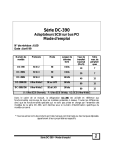
Lien public mis à jour
Le lien public vers votre chat a été mis à jour.
Caractéristiques clés
- Interface SCSI-PCI pour ordinateurs
- Conformité PCI 2.1 et Plug-and-Play (PnP)
- Support de la déconnexion/reconnexion pour multitâche
- Compatibilité avec divers systèmes d'exploitation (Windows, OS/2, NetWare, DOS)
- Prise en charge de divers périphériques SCSI (CD-ROM, DAT, disques durs)
- Configuration sans cavaliers via utilitaire intégré
- Gestion ASPI pour les applications
Questions fréquemment posées
La série DC-390 offre une prise en charge spéciale permettant de gérer jusqu'à huit périphériques, y compris des disques durs fixes et amovibles, sous MS-DOS 5.0/6.x, sans qu'il soit nécessaire de disposer de pilotes de périphériques.
Après avoir inséré la carte DC-390, positionné les cavaliers et raccordé les câbles, mettez d'abord vos périphériques SCSI externes sous tension, puis allumez votre ordinateur. Un utilitaire de configuration du bus PCI peut être exécuté pour configurer la carte. De plus un formatage à bas niveau est possible par l'utilitaire UTIL.EXE.
La série DC-390 prend en charge les systèmes d'exploitation suivants : MS-DOS, Windows, OS/2, NetWare, SCO Unix et UnixWare.
Avec la plupart des cartes mères, les lecteurs IDE prennent toujours la préséance sur les lecteurs SCSI. Cela signifie que si un lecteur IDE a déjà été installé, il ne sera pas possible d'installer un lecteur SCSI comme lecteur C: . Les cartes mères récentes peuvent avoir des options "Boot from SCSI device".